
Anwenderhandbuch
Anwenderhandbuch
WICHTIG:
Lesen Sie dieses Handbuch vor der Inbetriebnahme Ihres Druckers aufmerksam durch.
Bewahren Sie dieses Handbuch zum späteren Nachschlagen auf.
GER
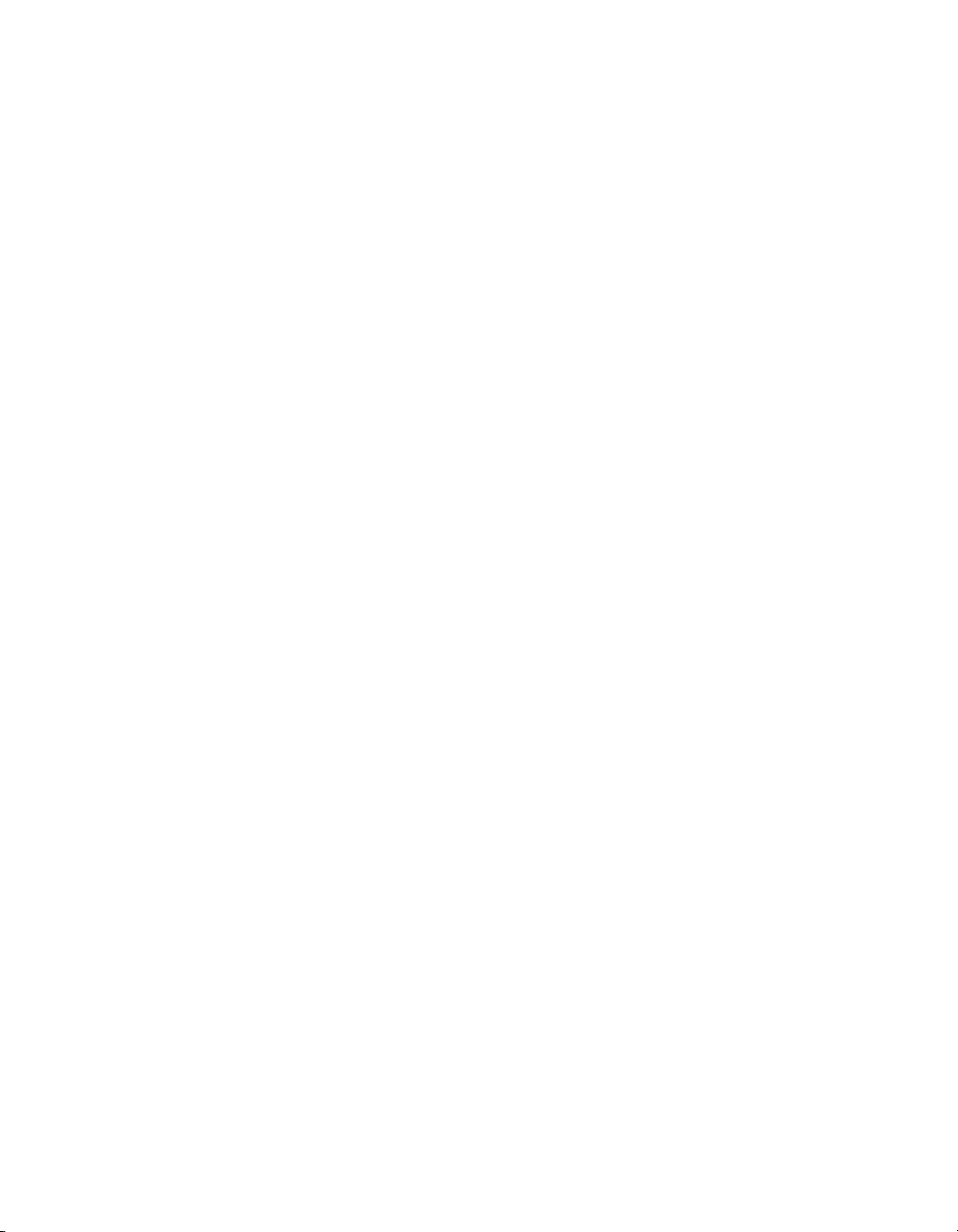
LBP3000
Laserdrucker
Anwenderhandbuch

Handbücher für diesen Drucker
Die Bedienungsanleitungen für dieses Produkt sind wie folgt geordnet. Lesen Sie die Abschnitte, die
für Ihre Aufgaben in Frage kommen, damit Sie alle Funktionen dieses Produkts nutzen können.
Anleitungen, die mit diesem Symbol markiert sind, sind PDF-Dateien, die auf der beiliegenden CD-ROM enthalten sind.
CD-ROM
Installation
•
•
Anschließen an einen PC
•
Druckmethoden
•
Grundlegende Bedienungen
•
Fehlersuche
Erste Schritte
Anwenderhandbuch
(Dieses Dokument)
CD-ROM
CD-ROM
Zum Ansehen dieser PDF-Handbücher benötigen Sie Adobe Reader/Adobe Acrobat Reader. Wenn Adobe Reader/Adobe Acrobat Reader nicht auf
•
Ihrem System installiert ist, laden Sie die Software bitte von der Website von Adobe Systems Incorporated herunter.
•
Die Abbildung des Geräts auf dem Titelblatt dieses Handbuchs kann von Ihrem Gerät geringfügig abweichen.
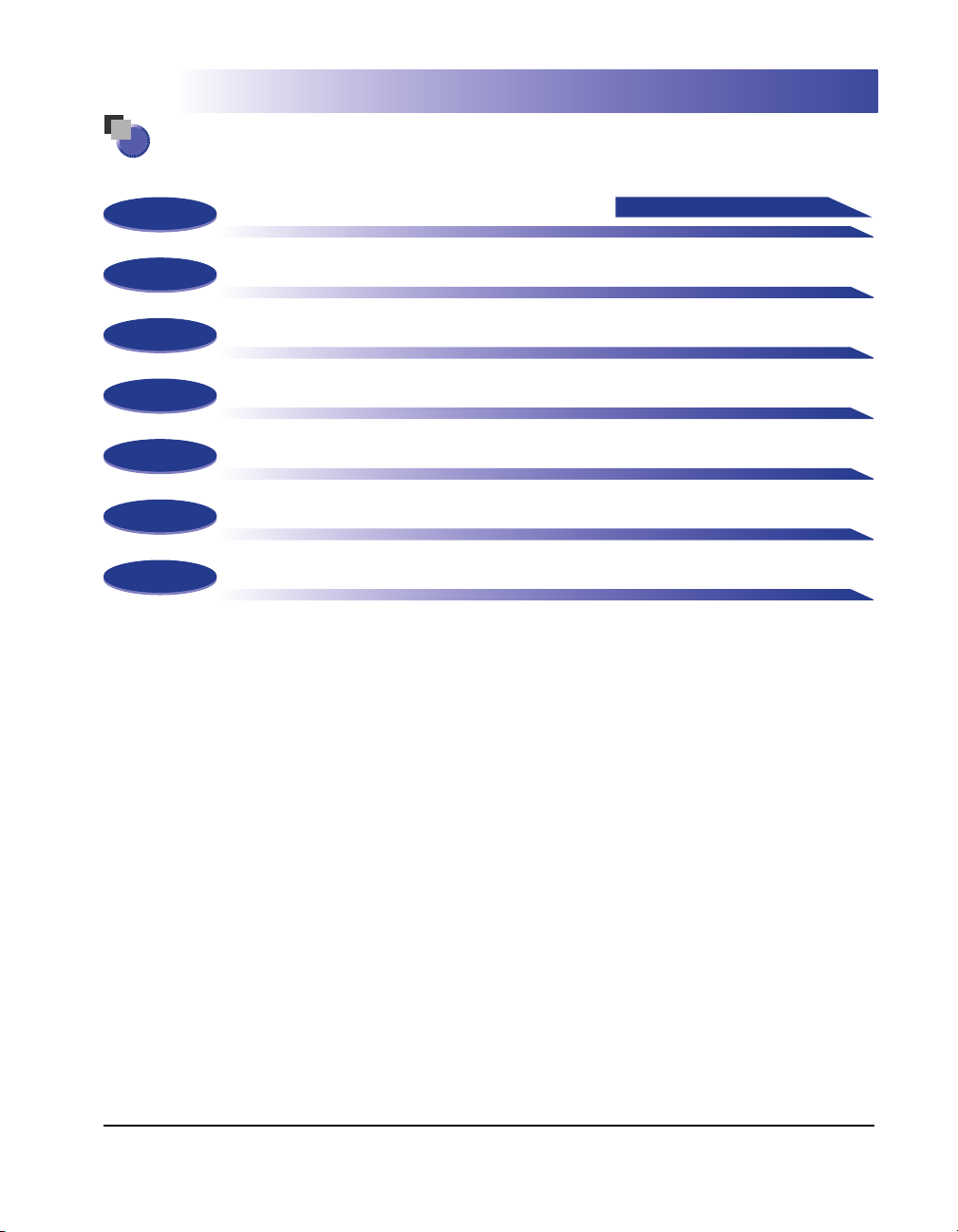
Aufbau dieses Handbuchs
Kapitel 1
Kapitel 2
Kapitel 3
Kapitel 4
Kapitel 5
Kapitel 6
Kapitel 7
Bevor Sie diesen Drucker in Betrieb nehmen
Einlegen und Erfassen von Papier
Einrichten der Druckumgebung
Drucken eines Dokuments
Regelmäßige Wartung
Fehlersuche
Anhang
Dieses Kapitel unbedingt lesen!
Einige der hierin enthaltenen Daten reflektieren möglicherweise nicht genau das aktuelle Modell des bestimmten Produkts, dem dieses Handbuch
beigefügt wurde. Wenn Sie die genauen aktuellen Spezifikationen benötigen, wenden Sie sich diesbezüglich bitte an Canon.
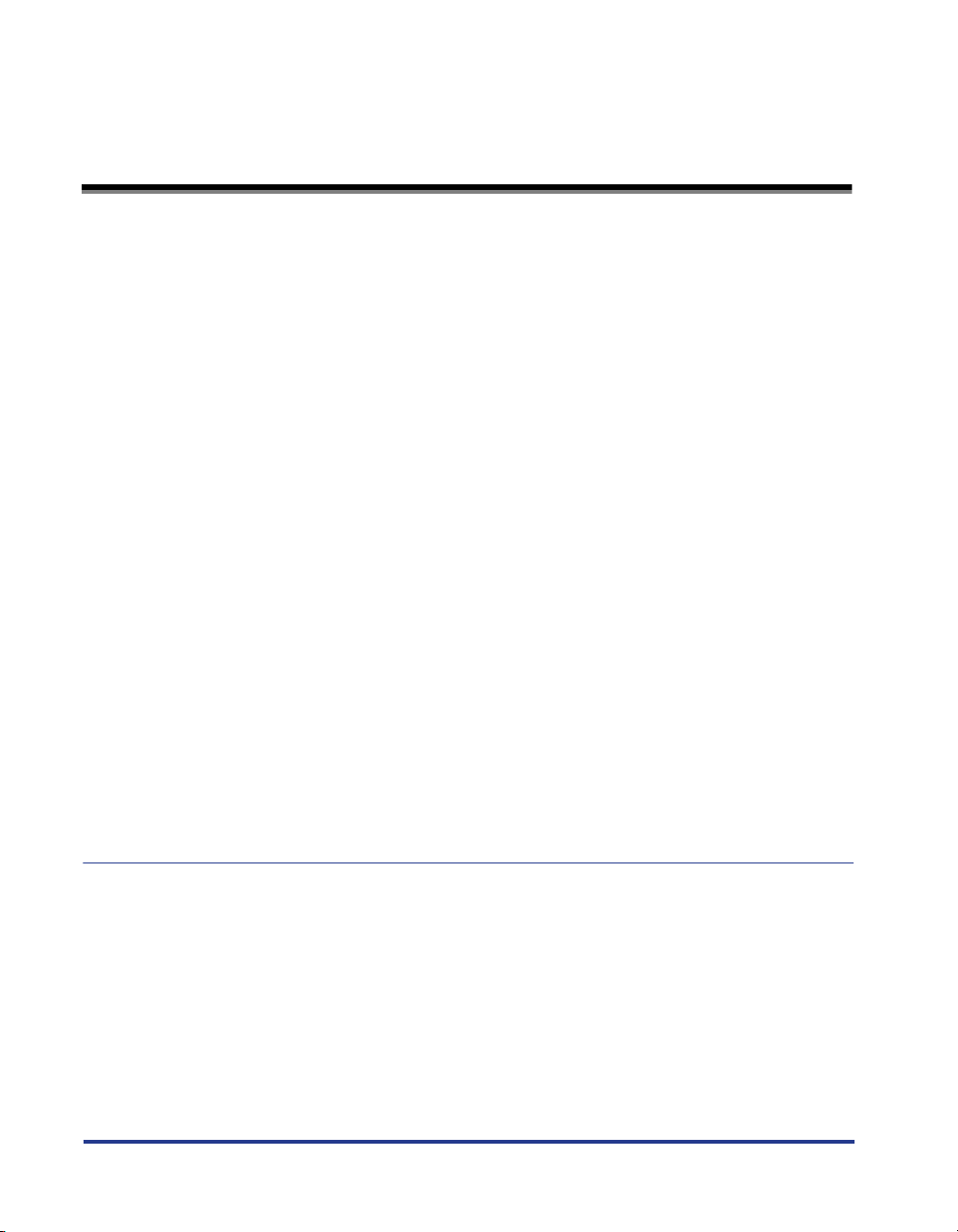
Inhaltsverzeichnis
Einleitung . . . . . . . . . . . . . . . . . . . . . . . . . . . . . . . . . . . . . . . . . . . . . . . . . . . . . . viii
Benutzung dieses Handbuchs . . . . . . . . . . . . . . . . . . . . . . . . . . . . . . . . . . . . . viii
Verwendete Symbole . . . . . . . . . . . . . . . . . . . . . . . . . . . . . . . . . . . . . . . . . . . . viii
Schreibweise von Tasten und Schaltflächen . . . . . . . . . . . . . . . . . . . . . . . . . . viii
Screenshots . . . . . . . . . . . . . . . . . . . . . . . . . . . . . . . . . . . . . . . . . . . . . . . . . . . .ix
Abkürzungen . . . . . . . . . . . . . . . . . . . . . . . . . . . . . . . . . . . . . . . . . . . . . . . . . . . ix
Rechtshinweise . . . . . . . . . . . . . . . . . . . . . . . . . . . . . . . . . . . . . . . . . . . . . . . . . . . x
Modellname . . . . . . . . . . . . . . . . . . . . . . . . . . . . . . . . . . . . . . . . . . . . . . . . . . . . x
FCC (Federal Communications Commission) . . . . . . . . . . . . . . . . . . . . . . . . . . x
EMV-Richtlinie (220 - 240 V-Modell). . . . . . . . . . . . . . . . . . . . . . . . . . . . . . . . . . xi
Geeignete Gebiete für die Aufstellung . . . . . . . . . . . . . . . . . . . . . . . . . . . . . . . .xi
Lasersicherheit (110 - 127/220 - 240 V-Modelle) . . . . . . . . . . . . . . . . . . . . . . . xii
Internationales Energy Star-Programm . . . . . . . . . . . . . . . . . . . . . . . . . . . . . . xiii
WEEE-Richtlinie. . . . . . . . . . . . . . . . . . . . . . . . . . . . . . . . . . . . . . . . . . . . . . . . xiii
Warenzeichen . . . . . . . . . . . . . . . . . . . . . . . . . . . . . . . . . . . . . . . . . . . . . . . . . xiv
Copyright . . . . . . . . . . . . . . . . . . . . . . . . . . . . . . . . . . . . . . . . . . . . . . . . . . . . . xiv
Haftungsablehnungserklärung . . . . . . . . . . . . . . . . . . . . . . . . . . . . . . . . . . . . . xiv
Rechtliche Beschränkungen auf den Gebrauch des Produkts
und von Bildern . . . . . . . . . . . . . . . . . . . . . . . . . . . . . . . . . . . . . . . . . . . . . . . . xv
Wichtige Sicherheitsvorschriften . . . . . . . . . . . . . . . . . . . . . . . . . . . . . . . . . . .xvi
Installation . . . . . . . . . . . . . . . . . . . . . . . . . . . . . . . . . . . . . . . . . . . . . . . . . . . . xvi
Stromversorgung . . . . . . . . . . . . . . . . . . . . . . . . . . . . . . . . . . . . . . . . . . . . . . xvii
Handhabung. . . . . . . . . . . . . . . . . . . . . . . . . . . . . . . . . . . . . . . . . . . . . . . . . . xviii
Wartung und Inspektionen . . . . . . . . . . . . . . . . . . . . . . . . . . . . . . . . . . . . . . . . xx
Verbrauchsmaterialien . . . . . . . . . . . . . . . . . . . . . . . . . . . . . . . . . . . . . . . . . . xxii
Weitere. . . . . . . . . . . . . . . . . . . . . . . . . . . . . . . . . . . . . . . . . . . . . . . . . . . . . . xxii
Kapitel 1 Bevor Sie diesen Drucker in Betrieb nehmen
Merkmale des Druckers. . . . . . . . . . . . . . . . . . . . . . . . . . . . . . . . . . . . . . . . . . . 1-2
Komponentennamen und Funktionen . . . . . . . . . . . . . . . . . . . . . . . . . . . . . . . 1-4
Frontansicht . . . . . . . . . . . . . . . . . . . . . . . . . . . . . . . . . . . . . . . . . . . . . . . . . . 1-5
Rückansicht . . . . . . . . . . . . . . . . . . . . . . . . . . . . . . . . . . . . . . . . . . . . . . . . . . 1-6
Im Druckerinneren . . . . . . . . . . . . . . . . . . . . . . . . . . . . . . . . . . . . . . . . . . . . . 1-7
Anzeigen und die [Paper]-Taste . . . . . . . . . . . . . . . . . . . . . . . . . . . . . . . . . . . 1-8
Anschließen des Netzkabels. . . . . . . . . . . . . . . . . . . . . . . . . . . . . . . . . . . . . . . 1-9
Anschließen des Netzkabels . . . . . . . . . . . . . . . . . . . . . . . . . . . . . . . . . . . . . 1-9
Anschließen an einen Computer . . . . . . . . . . . . . . . . . . . . . . . . . . . . . . . . . . 1-12
ii
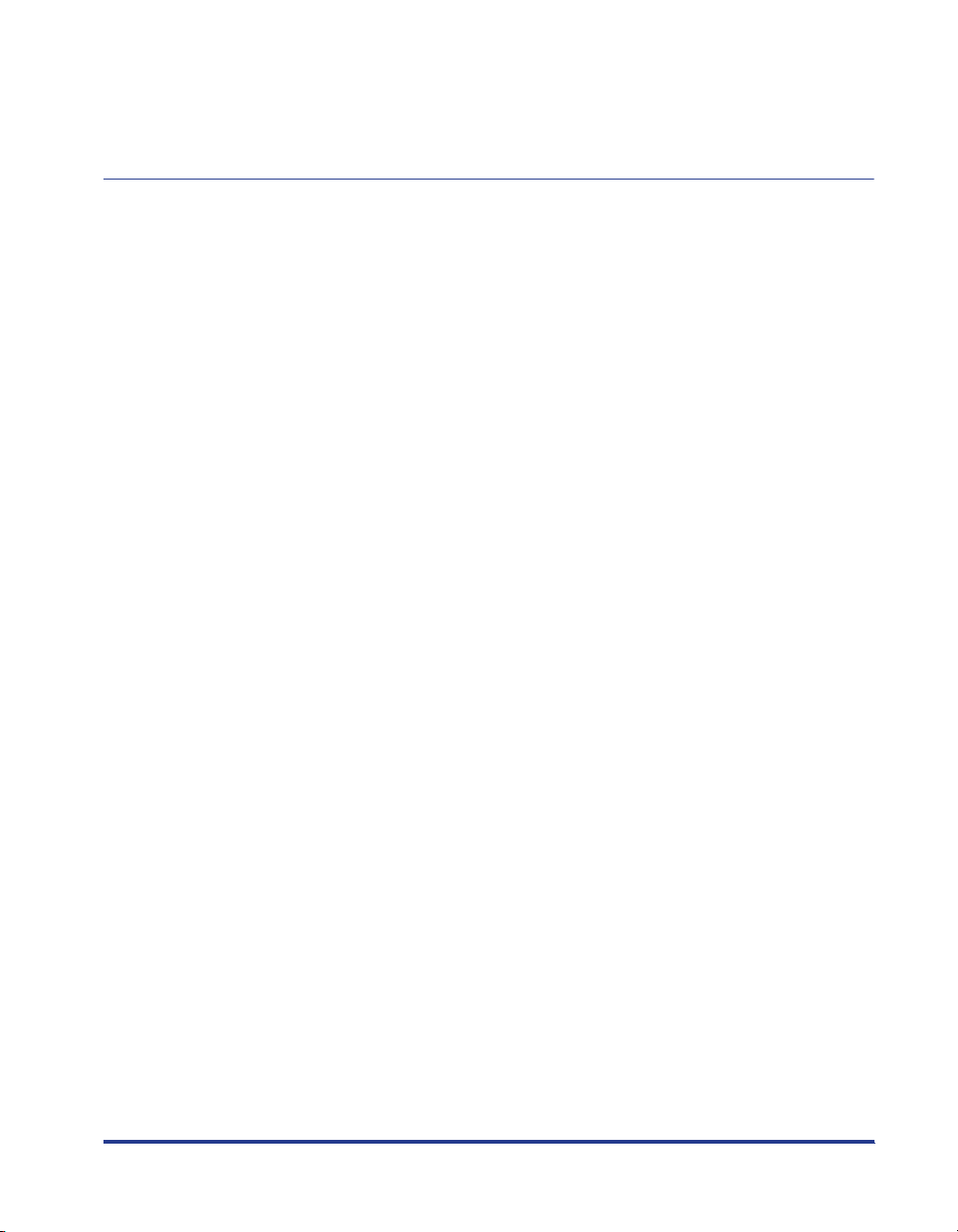
Ein- und Ausschalten des Druckers . . . . . . . . . . . . . . . . . . . . . . . . . . . . . . . .1-15
Einschalten des Druckers . . . . . . . . . . . . . . . . . . . . . . . . . . . . . . . . . . . . . . . 1-15
Ausschalten des Druckers . . . . . . . . . . . . . . . . . . . . . . . . . . . . . . . . . . . . . . . 1-16
Kapitel 2 Einlegen und Erfassen von Papier
Papieranforderungen . . . . . . . . . . . . . . . . . . . . . . . . . . . . . . . . . . . . . . . . . . . . .2-2
Verwendbares Papier. . . . . . . . . . . . . . . . . . . . . . . . . . . . . . . . . . . . . . . . . . . . 2-2
Papierformate. . . . . . . . . . . . . . . . . . . . . . . . . . . . . . . . . . . . . . . . . . . . . . . 2-3
Papiertypen . . . . . . . . . . . . . . . . . . . . . . . . . . . . . . . . . . . . . . . . . . . . . . . .2-4
Abkürzungen von Papierformaten . . . . . . . . . . . . . . . . . . . . . . . . . . . . . . .2-6
Bedruckbarer Bereich . . . . . . . . . . . . . . . . . . . . . . . . . . . . . . . . . . . . . . . . . . . 2-6
Ungeeignetes Papier . . . . . . . . . . . . . . . . . . . . . . . . . . . . . . . . . . . . . . . . . . . .2-7
Lagerung von Papier . . . . . . . . . . . . . . . . . . . . . . . . . . . . . . . . . . . . . . . . . . . .2-8
Lagerung von bedrucktem Papier . . . . . . . . . . . . . . . . . . . . . . . . . . . . . . . . . . 2-9
Papierzufuhren. . . . . . . . . . . . . . . . . . . . . . . . . . . . . . . . . . . . . . . . . . . . . . . . . .2-10
Papierzufuhrtypen . . . . . . . . . . . . . . . . . . . . . . . . . . . . . . . . . . . . . . . . . . . . . 2-10
Fassungsvermögen von Papierzufuhren . . . . . . . . . . . . . . . . . . . . . . . . . . . .2-11
Papierausgabe. . . . . . . . . . . . . . . . . . . . . . . . . . . . . . . . . . . . . . . . . . . . . . . . . .2-12
Ausgabefachtypen . . . . . . . . . . . . . . . . . . . . . . . . . . . . . . . . . . . . . . . . . . . . . 2-12
Fassungsvermögen des Ausgabefachs . . . . . . . . . . . . . . . . . . . . . . . . . . . . . 2-13
Drucken auf Normalpapier, schwerem Papier,
Etikettenpapier und Folien . . . . . . . . . . . . . . . . . . . . . . . . . . . . . . . . . . . . . . . .2-14
Einlegen des Papiers. . . . . . . . . . . . . . . . . . . . . . . . . . . . . . . . . . . . . . . . . . .2-14
Einlegen von Papier in das Mehrzweck-Papierfach . . . . . . . . . . . . . . . .2-15
Einlegen von Papier in das Fach für manuelle Zuführung. . . . . . . . . . . .2-20
Auswählen von Druckertreibereinstellungen und Drucken . . . . . . . . . . . . . .2-23
Drucken auf Indexkarten. . . . . . . . . . . . . . . . . . . . . . . . . . . . . . . . . . . . . . . . . .2-27
Einlegen von Indexkarten . . . . . . . . . . . . . . . . . . . . . . . . . . . . . . . . . . . . . . .2-27
Einlegen von Indexkarten in das Fach für manuelle Zuführung . . . . . . .2-27
Auswählen von Druckertreibereinstellungen und Drucken . . . . . . . . . . . . . .2-30
Bedrucken von Briefumschlägen. . . . . . . . . . . . . . . . . . . . . . . . . . . . . . . . . . .2-34
Einlegen von Briefumschlägen . . . . . . . . . . . . . . . . . . . . . . . . . . . . . . . . . . .2-34
Einlegen von Briefumschlägen in das Mehrzweck-Papierfach . . . . . . . .2-35
Einlegen von Briefumschlägen in das Fach für manuelle Zuführung . . . 2-38
Auswählen von Druckertreibereinstellungen und Drucken . . . . . . . . . . . . . .2-41
Drucken auf benutzerdefinierten Papierformaten
(Nicht-Standard-Formaten). . . . . . . . . . . . . . . . . . . . . . . . . . . . . . . . . . . . . . . .2-45
Einlegen von benutzerdefinierten Papierformaten . . . . . . . . . . . . . . . . . . . . . 2-45
Einlegen von benutzerdefiniertem Papier in das
Mehrzweck-Papierfach . . . . . . . . . . . . . . . . . . . . . . . . . . . . . . . . . . . . . .2-46
Einlegen von benutzerdefiniertem Papier in das
Fach für manuelle Zuführung. . . . . . . . . . . . . . . . . . . . . . . . . . . . . . . . . .2-53
Auswählen von Druckertreibereinstellungen und Drucken . . . . . . . . . . . . . .2-56
iii
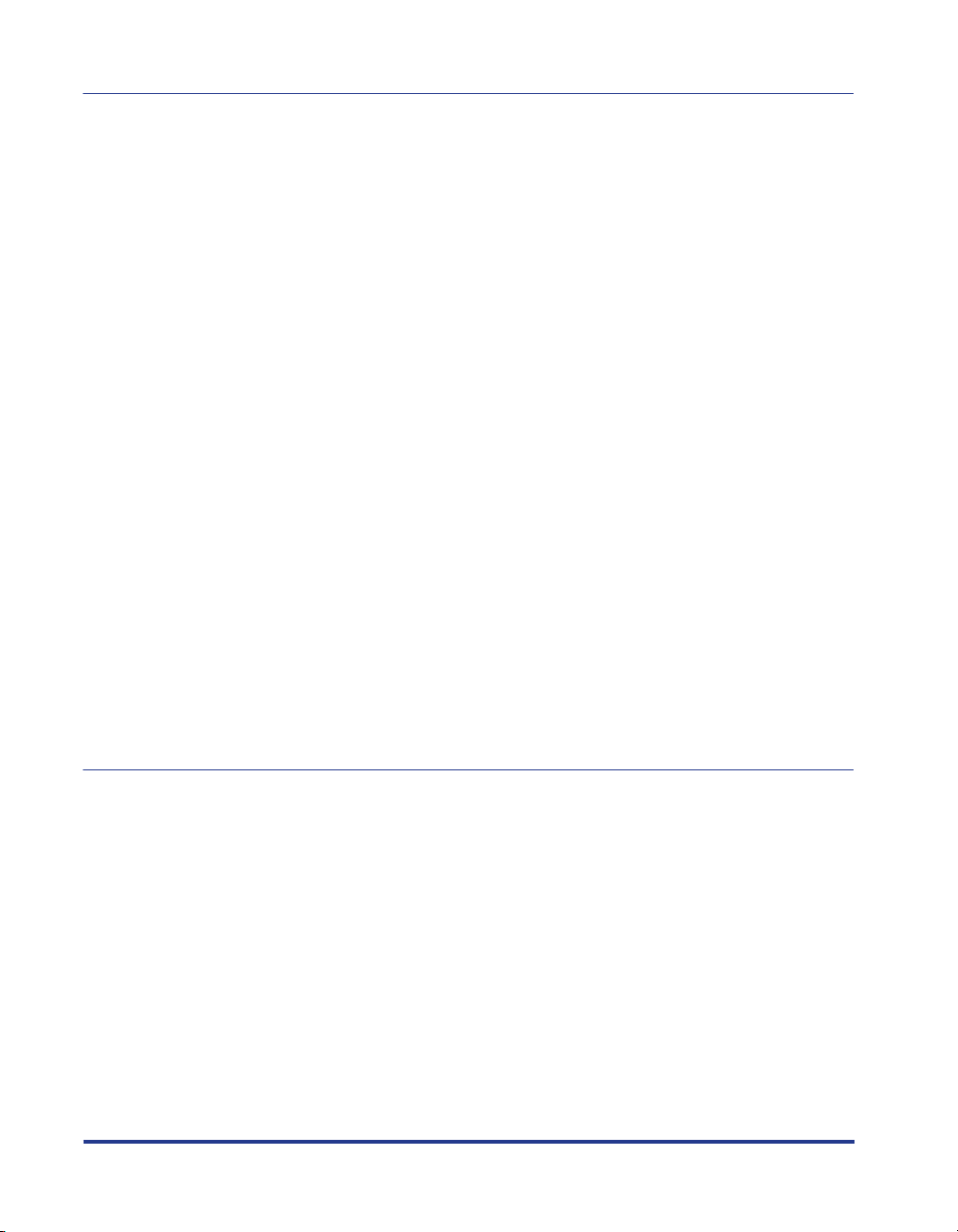
Kapitel 3 Einrichten der Druckumgebung
Einleitung . . . . . . . . . . . . . . . . . . . . . . . . . . . . . . . . . . . . . . . . . . . . . . . . . . . . . . 3-2
Nach der Installation des Druckers . . . . . . . . . . . . . . . . . . . . . . . . . . . . . . . . 3-2
Bei jedem Druckvorgang . . . . . . . . . . . . . . . . . . . . . . . . . . . . . . . . . . . . . . . . 3-2
Systemanforderungen . . . . . . . . . . . . . . . . . . . . . . . . . . . . . . . . . . . . . . . . . . 3-3
Installieren der CAPT-Software. . . . . . . . . . . . . . . . . . . . . . . . . . . . . . . . . . . . . 3-4
Für Windows 98/Me . . . . . . . . . . . . . . . . . . . . . . . . . . . . . . . . . . . . . . . . . . . . 3-4
Installation über das CD-ROM-Installationsprogramm. . . . . . . . . . . . . . . 3-4
Installation mit Plug&Play . . . . . . . . . . . . . . . . . . . . . . . . . . . . . . . . . . . . 3-10
Für Windows 2000 . . . . . . . . . . . . . . . . . . . . . . . . . . . . . . . . . . . . . . . . . . . . 3-21
Installation über das CD-ROM-Installationsprogramm. . . . . . . . . . . . . . 3-21
Installation mit Plug&Play . . . . . . . . . . . . . . . . . . . . . . . . . . . . . . . . . . . . 3-27
Für Windows XP/Server 2003 . . . . . . . . . . . . . . . . . . . . . . . . . . . . . . . . . . . 3-33
Installation über das CD-ROM-Installationsprogramm. . . . . . . . . . . . . . 3-33
Installation mit Plug&Play . . . . . . . . . . . . . . . . . . . . . . . . . . . . . . . . . . . . 3-39
Nach Abschluss der Installation . . . . . . . . . . . . . . . . . . . . . . . . . . . . . . . . . . 3-45
Drucken einer Testseite. . . . . . . . . . . . . . . . . . . . . . . . . . . . . . . . . . . . . . . . . . 3-47
Drucken über einen Netzwerkcomputer mit einem gemeinsam benutzten
Drucker . . . . . . . . . . . . . . . . . . . . . . . . . . . . . . . . . . . . . . . . . . . . . . . . . . . . . . . 3-50
Konfigurieren des Druckservers. . . . . . . . . . . . . . . . . . . . . . . . . . . . . . . . . . 3-51
Für Windows 98/Me . . . . . . . . . . . . . . . . . . . . . . . . . . . . . . . . . . . . . . . . 3-51
Für Windows 2000/XP/Server 2003 . . . . . . . . . . . . . . . . . . . . . . . . . . . . 3-56
Installieren des Clients . . . . . . . . . . . . . . . . . . . . . . . . . . . . . . . . . . . . . . . . . 3-63
Installation über das CD-ROM-Installationsprogramm. . . . . . . . . . . . . . 3-65
Installation über das Dialogfeld [Druckerinstallations-Assistent]. . . . . . 3-70
Installation über [Windows-Explorer] . . . . . . . . . . . . . . . . . . . . . . . . . . . 3-74
Deinstallieren der CAPT-Software . . . . . . . . . . . . . . . . . . . . . . . . . . . . . . . . . 3-76
Kapitel 4 Drucken eines Dokuments
Drucken aus einer Anwendung . . . . . . . . . . . . . . . . . . . . . . . . . . . . . . . . . . . . 4-2
Angeben von Druckeinstellungen . . . . . . . . . . . . . . . . . . . . . . . . . . . . . . . . . . 4-7
Für Windows 98/Me . . . . . . . . . . . . . . . . . . . . . . . . . . . . . . . . . . . . . . . . . . . . 4-7
Öffnen des Dialogfelds [Eigenschaften von Dokument] aus einer
Anwendung . . . . . . . . . . . . . . . . . . . . . . . . . . . . . . . . . . . . . . . . . . . . . . . 4-7
Öffnen des Dialogfelds [Druckereigenschaften] aus dem Ordner
[Drucker] . . . . . . . . . . . . . . . . . . . . . . . . . . . . . . . . . . . . . . . . . . . . . . . . . 4-9
Für Windows 2000/XP/Server 2003. . . . . . . . . . . . . . . . . . . . . . . . . . . . . . . 4-11
Öffnen des Dialogfelds [Eigenschaften von Dokument] aus einer
Anwendung . . . . . . . . . . . . . . . . . . . . . . . . . . . . . . . . . . . . . . . . . . . . . . 4-11
Öffnen des Dialogfelds [Eigenschaften von Dokument] aus dem
Ordner [Drucker und Faxgeräte] oder [Drucker] . . . . . . . . . . . . . . . . . . 4-13
Öffnen des Dialogfelds [Druckereigenschaften] aus dem Ordner
[Drucker und Faxgeräte] oder [Drucker] . . . . . . . . . . . . . . . . . . . . . . . . 4-15
iv
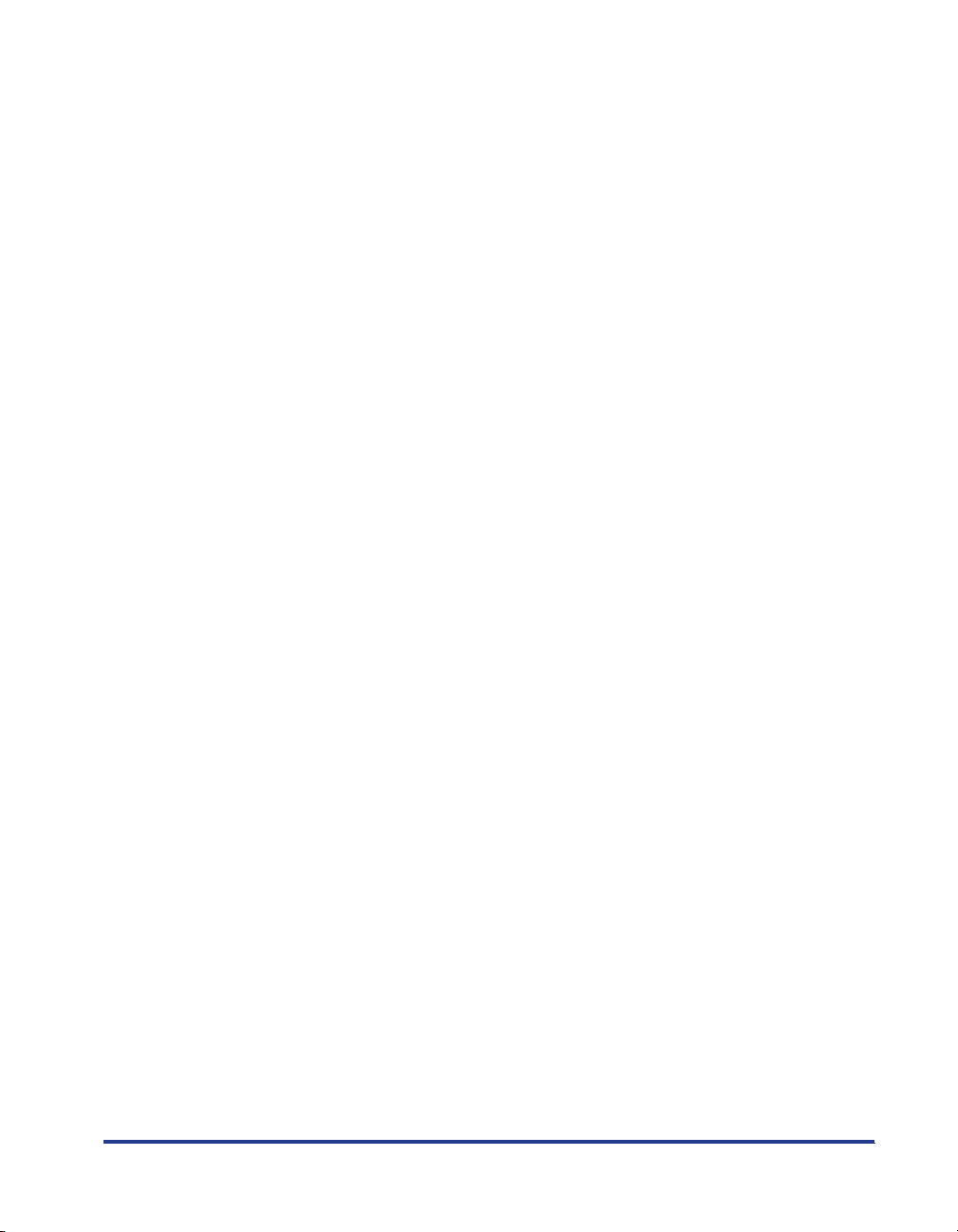
Abbrechen, Anhalten und Wiederaufnehmen des Druckvorgangs. . . . . . . .4-17
Verwendung der Druckfunktionen. . . . . . . . . . . . . . . . . . . . . . . . . . . . . . . . . .4-19
Registerkarten des Druckertreibers . . . . . . . . . . . . . . . . . . . . . . . . . . . . . . . . 4-19
Registerkarte [Seite einrichten] . . . . . . . . . . . . . . . . . . . . . . . . . . . . . . . . 4-20
Registerkarte [Endverarbeitung] . . . . . . . . . . . . . . . . . . . . . . . . . . . . . . . 4-23
Registerkarte [Papierzufuhr] . . . . . . . . . . . . . . . . . . . . . . . . . . . . . . . . . . 4-25
Registerkarte [Qualität] . . . . . . . . . . . . . . . . . . . . . . . . . . . . . . . . . . . . . . 4-26
Registerkarte [Allgemein] . . . . . . . . . . . . . . . . . . . . . . . . . . . . . . . . . . . .4-28
Registerkarte [Details] (nur Windows 98/Me) . . . . . . . . . . . . . . . . . . . . .4-28
Registerkarte [Freigabe] . . . . . . . . . . . . . . . . . . . . . . . . . . . . . . . . . . . . . 4-29
Registerkarte [Anschlüsse] (nur Windows 2000/XP/Server 2003). . . . . .4-30
Registerkarte [Erweitert] (nur Windows 2000/XP/Server 2003) . . . . . . . .4-30
Registerkarte [Farbverwaltung] (nur Windows 2000/XP/Server 2003)
Registerkarte [Sicherheit] (nur Windows 2000/XP/Server 2003) . . . . . . .4-32
Registerkarte [Konfiguration]/[Geräteeinstellungen] . . . . . . . . . . . . . . .4-32
Registerkarte [Profil] (nur Windows 2000/XP/Server 2003) . . . . . . . . . . .4-33
Vorschau . . . . . . . . . . . . . . . . . . . . . . . . . . . . . . . . . . . . . . . . . . . . . . . . . . . . 4-35
Drucken mehrerer Seiten auf einem Blatt Papier. . . . . . . . . . . . . . . . . . . . . .4-36
Skalieren der Druckerausgabe . . . . . . . . . . . . . . . . . . . . . . . . . . . . . . . . . . .4-39
Automatisches Skalieren eines Dokuments. . . . . . . . . . . . . . . . . . . . . . .4-39
Manuelles Skalieren eines Dokuments . . . . . . . . . . . . . . . . . . . . . . . . . .4-40
Poster-Druck . . . . . . . . . . . . . . . . . . . . . . . . . . . . . . . . . . . . . . . . . . . . . . . . .4-41
Angeben eines benutzerdefinierten Papierformats (Kein Standardpapier)
Festlegen der Endverarbeitungsmethode . . . . . . . . . . . . . . . . . . . . . . . . . . . 4-45
Festlegen der Druckqualität. . . . . . . . . . . . . . . . . . . . . . . . . . . . . . . . . . . . . .4-48
Graustufeneinstellungen . . . . . . . . . . . . . . . . . . . . . . . . . . . . . . . . . . . . . . . .4-50
Arbeiten mit Profilen. . . . . . . . . . . . . . . . . . . . . . . . . . . . . . . . . . . . . . . . . . . .4-51
Hinzufügen eines Profils. . . . . . . . . . . . . . . . . . . . . . . . . . . . . . . . . . . . . .4-52
Bearbeiten/Löschen eines Profils. . . . . . . . . . . . . . . . . . . . . . . . . . . . . . .4-54
Bearbeiten von Druckaufträgen . . . . . . . . . . . . . . . . . . . . . . . . . . . . . . . . . . . 4-56
Anzeigen der Druckereinstellungen/Wiederherstellen der
Standardeinstellungen . . . . . . . . . . . . . . . . . . . . . . . . . . . . . . . . . . . . . . . . . . 4-58
Anzeigen von Druckereinstellungen . . . . . . . . . . . . . . . . . . . . . . . . . . . . 4-58
Wiederherstellen der Standardeinstellungen. . . . . . . . . . . . . . . . . . . . . . 4-59
Statusfenster des Druckers . . . . . . . . . . . . . . . . . . . . . . . . . . . . . . . . . . . . . . .4-60
Verwendung des Statusfensters des Druckers . . . . . . . . . . . . . . . . . . . . . . . 4-61
Anzeigen des Statusfensters des Druckers. . . . . . . . . . . . . . . . . . . . . . . . . .4-63
Das Menü [Optionen]. . . . . . . . . . . . . . . . . . . . . . . . . . . . . . . . . . . . . . . . . . .4-64
Festlegen der Voreinstellungen . . . . . . . . . . . . . . . . . . . . . . . . . . . . . . . .4-64
[Reinigung] . . . . . . . . . . . . . . . . . . . . . . . . . . . . . . . . . . . . . . . . . . . . . . .4-66
[Aktualisieren] . . . . . . . . . . . . . . . . . . . . . . . . . . . . . . . . . . . . . . . . . . . . .4-66
[Fehler beheben] . . . . . . . . . . . . . . . . . . . . . . . . . . . . . . . . . . . . . . . . . . . . . . 4-66
Anzeigen des Druckerstatus bei Verwendung eines Druckservers . . . . . . . .4-67
. . .4-31
. . .4-43
v

Kapitel 5 Regelmäßige Wartung
Austauschen der Tonerpatrone . . . . . . . . . . . . . . . . . . . . . . . . . . . . . . . . . . . . 5-2
Vor dem Austauschen der Tonerpatrone . . . . . . . . . . . . . . . . . . . . . . . . . . . . 5-2
Austauschen der Tonerpatrone . . . . . . . . . . . . . . . . . . . . . . . . . . . . . . . . . . . 5-7
Reinigung . . . . . . . . . . . . . . . . . . . . . . . . . . . . . . . . . . . . . . . . . . . . . . . . . . . 5-15
Vorsichtsmaßregeln zum Umgang mit der Tonerpatrone . . . . . . . . . . . . . . . 5-17
Lagerung der Tonerpatronen . . . . . . . . . . . . . . . . . . . . . . . . . . . . . . . . . . . . 5-19
Reinigen Sie das Druckeräußere . . . . . . . . . . . . . . . . . . . . . . . . . . . . . . . . . . 5-20
Transport des Druckers. . . . . . . . . . . . . . . . . . . . . . . . . . . . . . . . . . . . . . . . . . 5-23
Tr ansport des Druckers . . . . . . . . . . . . . . . . . . . . . . . . . . . . . . . . . . . . . . . . 5-25
Umgang mit dem Drucker . . . . . . . . . . . . . . . . . . . . . . . . . . . . . . . . . . . . . . . . 5-30
Vorsichtsmaßregeln für den Umgang mit dem Drucker . . . . . . . . . . . . . . . . 5-30
Vorsichtsmaßregeln für die Lagerung des Druckers . . . . . . . . . . . . . . . . . . 5-32
Kapitel 6 Fehlersuche
Fehlersuche-Diagramm. . . . . . . . . . . . . . . . . . . . . . . . . . . . . . . . . . . . . . . . . . . 6-2
Papierstaus. . . . . . . . . . . . . . . . . . . . . . . . . . . . . . . . . . . . . . . . . . . . . . . . . . . . . 6-3
Service-Ruf. . . . . . . . . . . . . . . . . . . . . . . . . . . . . . . . . . . . . . . . . . . . . . . . . . . . 6-18
Bei einem Fehler der Fixiereinheit . . . . . . . . . . . . . . . . . . . . . . . . . . . . . . . . 6-19
Bei einem Scanner-Fehler oder Servicefehler . . . . . . . . . . . . . . . . . . . . . . . 6-20
Probleme mit der Druckqualität . . . . . . . . . . . . . . . . . . . . . . . . . . . . . . . . . . . 6-22
Papierprobleme . . . . . . . . . . . . . . . . . . . . . . . . . . . . . . . . . . . . . . . . . . . . . . . . 6-26
Wenn nichts gedruckt wird . . . . . . . . . . . . . . . . . . . . . . . . . . . . . . . . . . . . . . . 6-27
Installationsprobleme . . . . . . . . . . . . . . . . . . . . . . . . . . . . . . . . . . . . . . . . . . . 6-28
Wenn die Deinstallation nicht erfolgreich ist. . . . . . . . . . . . . . . . . . . . . . . . . 6-29
Deinstallation des USB-Klasse-Treibers. . . . . . . . . . . . . . . . . . . . . . . . . . . . 6-31
Probleme bei lokaler Installation . . . . . . . . . . . . . . . . . . . . . . . . . . . . . . . . . 6-35
Probleme bei der Installation eines gemeinsam benutzten Druckers . . . . . 6-36
Verschiedene Probleme. . . . . . . . . . . . . . . . . . . . . . . . . . . . . . . . . . . . . . . . . . 6-37
Kapitel 7 Anhang
Technische Daten . . . . . . . . . . . . . . . . . . . . . . . . . . . . . . . . . . . . . . . . . . . . . . . 7-2
Technische Daten der Hardware . . . . . . . . . . . . . . . . . . . . . . . . . . . . . . . . . . 7-2
Technische Daten der Software . . . . . . . . . . . . . . . . . . . . . . . . . . . . . . . . . . . 7-4
Druckerabmessungen . . . . . . . . . . . . . . . . . . . . . . . . . . . . . . . . . . . . . . . . . . . . 7-5
Optionales Zubehör. . . . . . . . . . . . . . . . . . . . . . . . . . . . . . . . . . . . . . . . . . . . . . 7-6
Netzwerkadapter . . . . . . . . . . . . . . . . . . . . . . . . . . . . . . . . . . . . . . . . . . . . . . 7-6
NetSpot Device Installer . . . . . . . . . . . . . . . . . . . . . . . . . . . . . . . . . . . . . . . . . . 7-8
vi
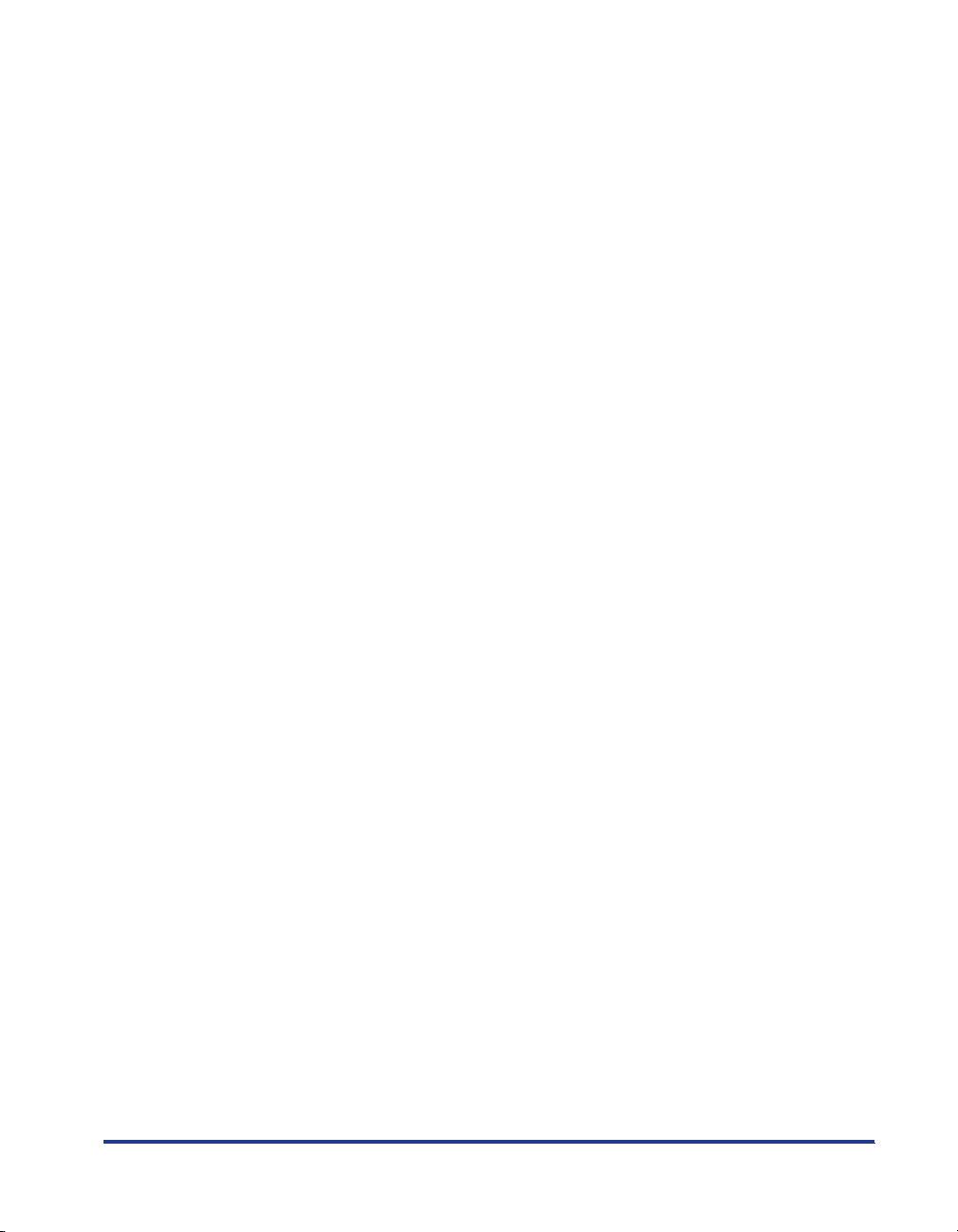
Windows-Firewall . . . . . . . . . . . . . . . . . . . . . . . . . . . . . . . . . . . . . . . . . . . . . . . .7-9
Konfigurieren des Windows-Firewalls, um die Blockierung der
Kommunikation mit Client-Computern aufzuheben . . . . . . . . . . . . . . . . . . . .7-10
Konfigurieren des Windows-Firewalls, um die Blockierung der
Kommunikation mit Client-Computern einzurichten. . . . . . . . . . . . . . . . . . . . 7-12
Konfigurieren des Windows-Firewalls, um die Blockierung der
Kommunikation mit dem Server aufzuheben. . . . . . . . . . . . . . . . . . . . . . . . .7-14
Index . . . . . . . . . . . . . . . . . . . . . . . . . . . . . . . . . . . . . . . . . . . . . . . . . . . . . . . . . .7-15
Position der Seriennummer . . . . . . . . . . . . . . . . . . . . . . . . . . . . . . . . . . . . . . .7-19
vii
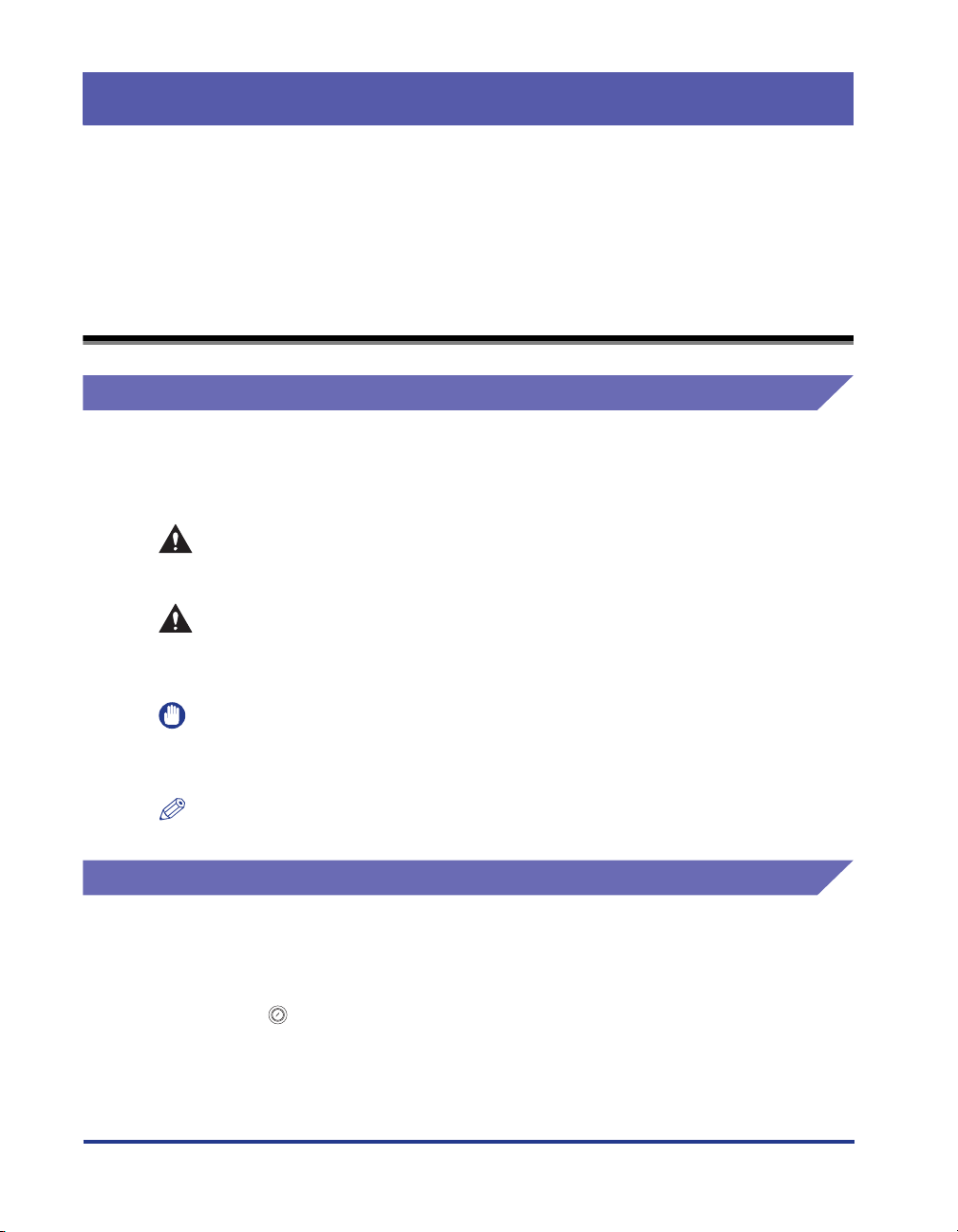
Einleitung
Vielen Dank, dass Sie sich für den Canon LBP3000 entschieden haben. Bevor Sie dieses
Produkt nutzen, lesen Sie bitte diese Bedienungsanleitung durch, um sich mit den
Funktionen dieses Produkts vertraut zu machen und das Produkt effektiver nutzen zu
können. Bewahren Sie dieses Handbuch nach dem Durchlesen für späteres Nachschlagen
an einem sicheren Ort auf.
Benutzung dieses Handbuchs
Verwendete Symbole
Die folgenden Symbole werden in diesem Handbuch verwendet, um Verfahren,
Beschränkungen, Vorsichtsmaßnahmen und Anweisungen zu erläutern, die aus
Sicherheitsgründen befolgt werden müssen.
WARNUNG
VORSICHT
WICHTIG
HINWEIS
Kennzeichnet Warnungen, die bei Nichtbeachtung Tod oder schwere
Verletzungen zur Folge haben können. Für eine sichere Benutzung
dieses Produkts sollten Sie diese Warnungen unbedingt beachten.
Kennzeichnet Warnungen, die bei Nichtbeachtung Verletzungen oder
Sachbeschädigungen zur Folge haben können. Für eine sichere
Benutzung dieses Produkts sollten Sie diese Warnungen unbedingt
beachten.
Kennzeichnet wichtige Punkte und Einschränkungen, die beachtet
werden müssen. Damit es bei der Bedienung des Druckers nicht zu
Problemen kommt, sollten Sie diese Punkte und Einschränkungen
aufmerksam lesen.
Kennzeichnet zusätzliche Informationen bezüglich der Bedienung des
Druckers. Es wird empfohlen, diese Punkte zu lesen.
Schreibweise von Tasten und Schaltflächen
In diesem Handbuch wird die folgende Schreibweise für Tasten- und
Schaltflächennamen verwendet:
Tasten der Systemsteuerung: <Tastensymbol> + (Tastenname)
•
Beispiele: ([Paper]-Taste)
Schaltfläche, die auf dem Computerbildschirm angezeigt wird:
•
[Schaltflächenname]
Beispiele: [OK]
[Details]
viii
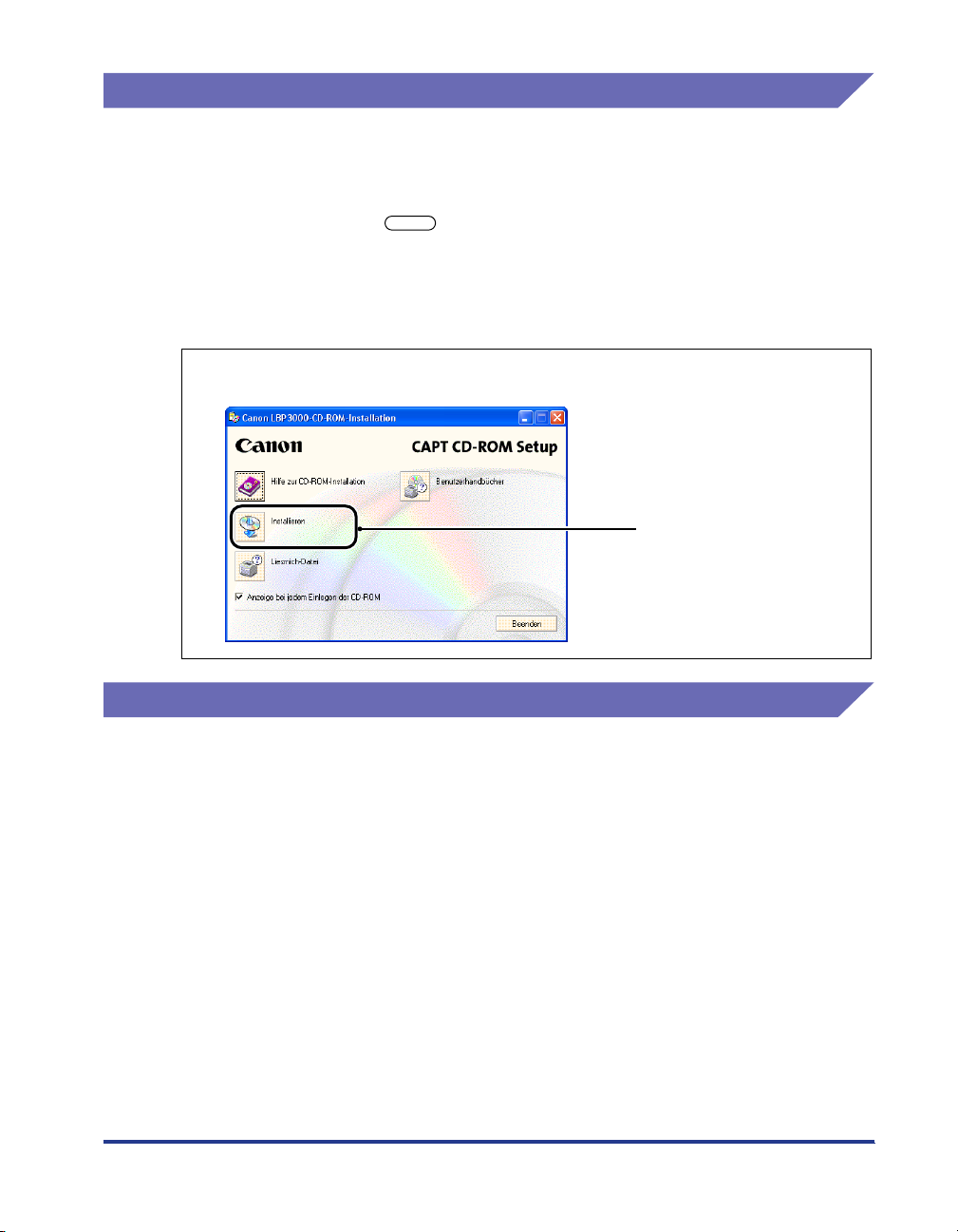
Screenshots
Die in diesem Handbuch abgebildeten Screenshots können sich abhängig von
Ihrem Betriebssystem geringfügig von Ihrem Computerbildschirm unterscheiden.
Die Position der Schaltflächen, auf die Sie während einer Vorgehensweise klicken
müssen, wird mit einem umkringelt, wie unten abgebildet.
Wenn Sie während einer Vorgehensweise zwischen mehreren Schaltflächen
auswählen können, werden alle in Frage kommenden Schaltflächen umkringelt.
Wählen Sie die für Ihre Zwecke geeignete Schaltfläche.
Klicken Sie auf [Installieren].
5
Die Schaltfläche, auf die
während eines Verfahrens
geklickt werden muss.
Abkürzungen
Produkt- und Modellbezeichnungen werden in diesem Handbuch wie folgt
abgekürzt:
Betriebssystem Microsoft
Betriebssystem Microsoft
Betriebssystem Microsoft
Betriebssystem Microsoft
Betriebssystem Microsoft
Betriebssystem Microsoft
Betriebssystem Microsoft® Windows®: Windows
®
Windows
®
Windows
®
Windows
®
Windows
®
Windows
®
Windows ServerTM 2003: Windows Server 2003
®
95: Windows 95
®
98: Windows 98
®
Millennium Edition: Windows Me
®
2000: Windows 2000
®
XP: Windows XP
ix
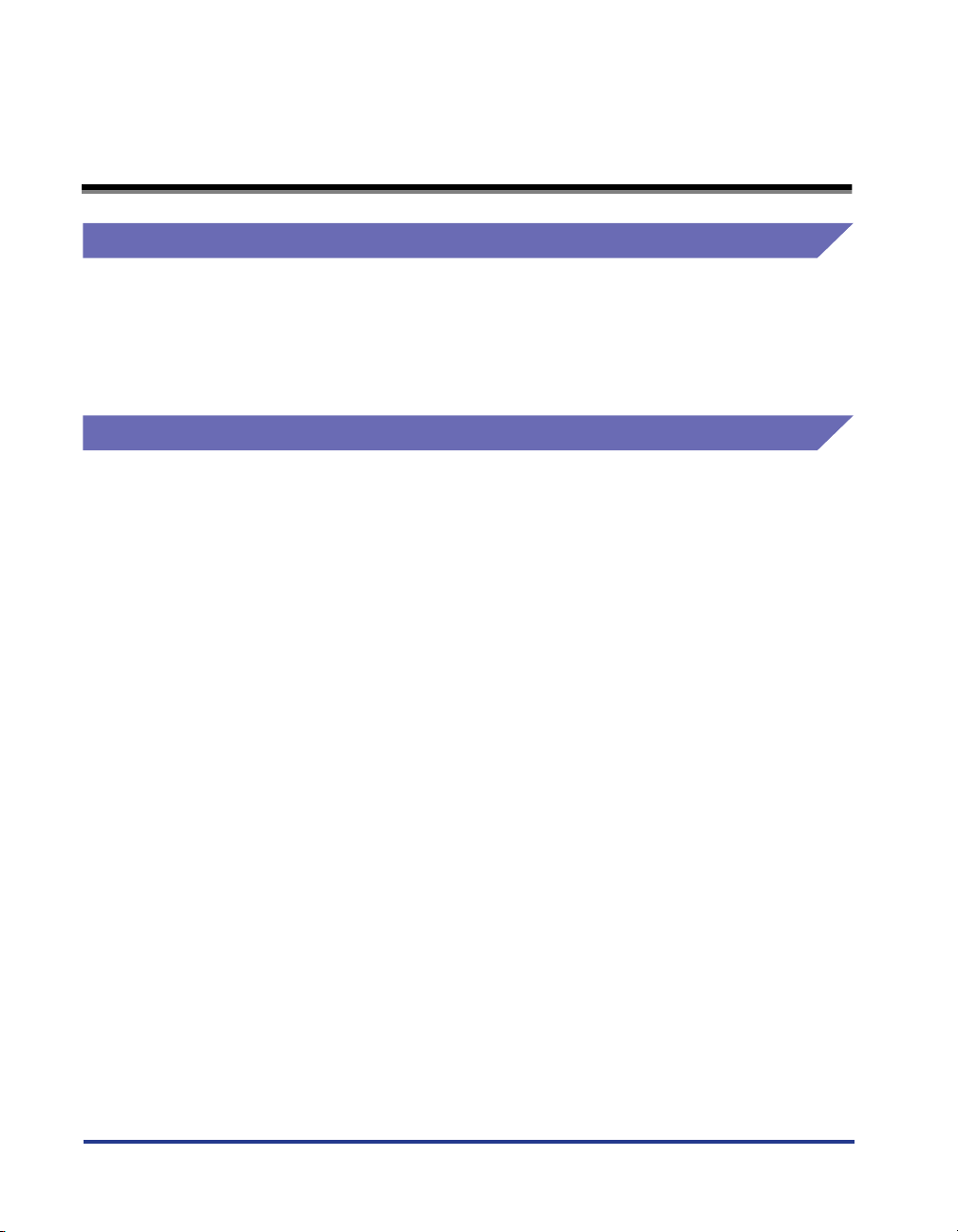
Rechtshinweise
Modellname
Die folgenden Namen können in den einzelnen Verkaufsregionen dieses
Laserdruckers in den Sicherheitsvorschriften genannt werden.
110 - 127 V-Modell: L11121A
220 - 240 V-Modell: L11121E
FCC (Federal Communications Commission)
Laserstrahldrucker, Modell L11121A
■ 110 - 127 V-Modell
Dieses Gerät entspricht den Grenzwerten von Abschnitt 15 der FCC-Bestimmungen. Die
Bedienung unterliegt den folgenden beiden Bedingungen: (1) Dieses Gerät darf keine
Störungen verursachen und muss (2) alle Störungen aufnehmen, wozu auch Störungen
gehören, die zu unerwünschten Bedienvorgängen führen können.
Dieses Gerät wurde geprüft und erfüllt die Auflagen für ein Digitalgerät der Klasse B
gemäß Absatz 15 der FCC-Vorschriften. Diese Auflagen haben den Zweck,
ausreichenden Schutz vor schädlicher Störbeeinflussung zu gewähren, wenn das Gerät
in einer Wohnumgebung betrieben wird. Dieses Gerät erzeugt, verwendet und emittiert
Hochfrequenzenergie und kann den Funkverkehr stören, wenn es nicht gemäß den
Angaben in der Bedienungsanleitung installiert und benutzt wird. Es gibt jedoch keine
Garantie dafür, dass bei einer bestimmten Installation keine Störbeeinflussung auftritt.
Sollte dieses Gerät schädliche Störungen des Radio- oder Fernsehempfangs
verursachen, die durch Ein- und Ausschalten des Gerätes festgestellt werden können, ist
der Benutzer angehalten, diese Störungen durch eine oder mehrere der folgenden
Maßnahmen zu beseitigen:
• Richten Sie die Empfangsantenne neu aus, oder ändern Sie ihren Standort.
• Vergrößern Sie den Abstand zwischen Gerät und Empfänger.
• Schließen Sie das Gerät an eine Steckdose in einem anderen Stromkreis als dem des
Empfängers an.
• Wenden Sie sich an Ihren örtlichen Canon-Vertragshändler oder einen erfahrenen
Radio-/Fernsehtechniker um Hilfe.
Die Verwendung eines abgeschirmten Kabels ist zur Einhaltung der Auflagen für Klasse B
gemäß Absatz B Paragraph 15 der FCC-Vorschriften erforderlich.
x

Nehmen Sie keine Änderungen oder Modifizierungen an dem Gerät vor, wenn diese nicht
ausdrücklich im vorliegenden Handbuch angegeben sind. Falls Sie solche Änderungen
oder Modifizierungen vornehmen, kann Ihnen möglicherweise die Erlaubnis für den
Betrieb des Gerätes entzogen werden.
Canon U.S.A. Inc.
One Canon Plaza, Lake Success, NY 11042, U.S.A.
Rufnummer (516) 328-5600
EMV-Richtlinie (220 - 240 V-Modell)
"Dieses Gerät wurde in einem typischen System auf Erfüllung der technischen
Anforderungen der EMV-Richtlinie getestet."
• Die Verwendung eines abgeschirmten Kabels ist notwendig, um die technischen
Anforderungen der EMV-Richtlinie zu erfüllen.
Das Produkt entspricht der EMV-Richtlinie und verfügt über einen nominellen
Netzanschluss von 230 V, 50 Hz, obwohl es über eine Nennaufnahmeleistung von
220 - 240 V, 50/60 Hz verfügt.
Anhand der Kennzeichnung "C-tick" auf dem Typenschild erklären wir, dass das
Produkt den geltenden Anforderungen entspricht und über einen nominellen
Netzanschluss von 230 V, 50 Hz verfügt. Die Nennaufnahmeleistung des Produkts
beträgt sogar 220 - 240 V, 50/60 Hz.
Geeignete Gebiete für die Aufstellung
Dieses Produkt ist zum Gebrauch im Wohnbereich, Geschäfts- und
Gewerbebereich sowie in Kleinbetrieben vorgesehen.
xi
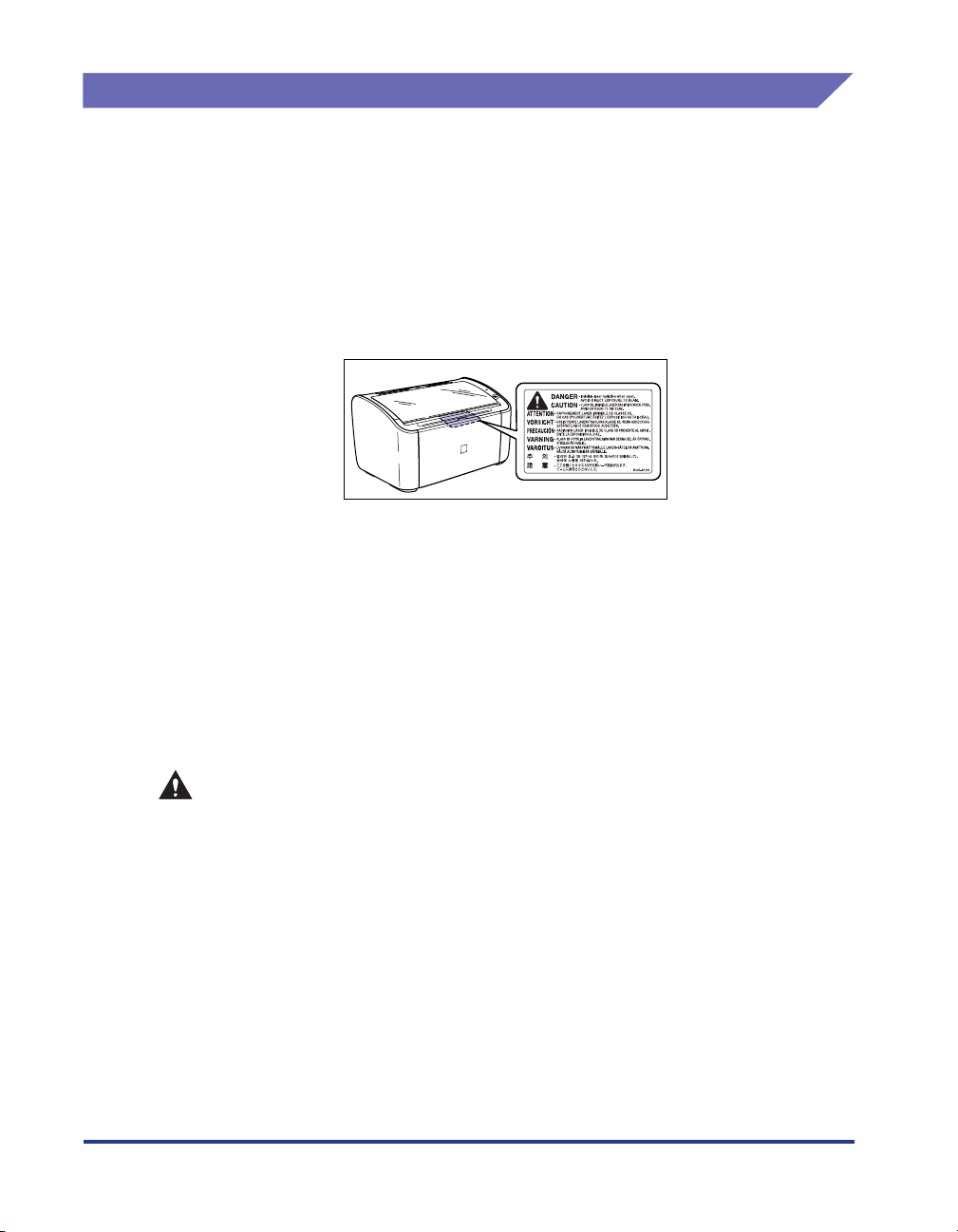
Lasersicherheit (110 - 127/220 - 240 V-Modelle)
Laserstrahlen können für den menschlichen Körper gefährlich sein. Aus diesem
Grund ist der Drucker durch das schützende Gehäuse und die äußere Abdeckung
hermetisch verschlossen, so dass die Laserstrahlung nicht nach außen dringen
kann. Bei normalem Betrieb durch den Benutzer kann keine Strahlung aus dem
Gerät austreten.
Dieser Drucker wurde als Laserprodukt der Klasse 1 gemäß IEC60825-1:1993,
EN60825-1:1994 eingestuft, und in den USA gilt er als Laserprodukt der Klasse 1
gemäß den Bundesverordnungen 1040.10 von Title 21.
Dieser Drucker wurde gemäß IEC60825-1:1993, EN60825-1:1994 eingestuft
undentspricht den folgenden Klassen:
CLASS 1 LASER PRODUCT
LASER KLASSE 1
APPAREIL A RAYONNEMENT LASER DE CLASSE 1
APPARECCHIO LASER DI CLASSE 1
PRODUCTO LASER DE CLASE 1
APARELHO A LASER DE CLASSE 1
(nur 220 - 240 V-Modell)
xii
VORSICHT
Bei Nichteinhaltung der in diesem Handbuch beschriebenen Verfahren kann
gefährliche Strahlung freigesetzt werden.
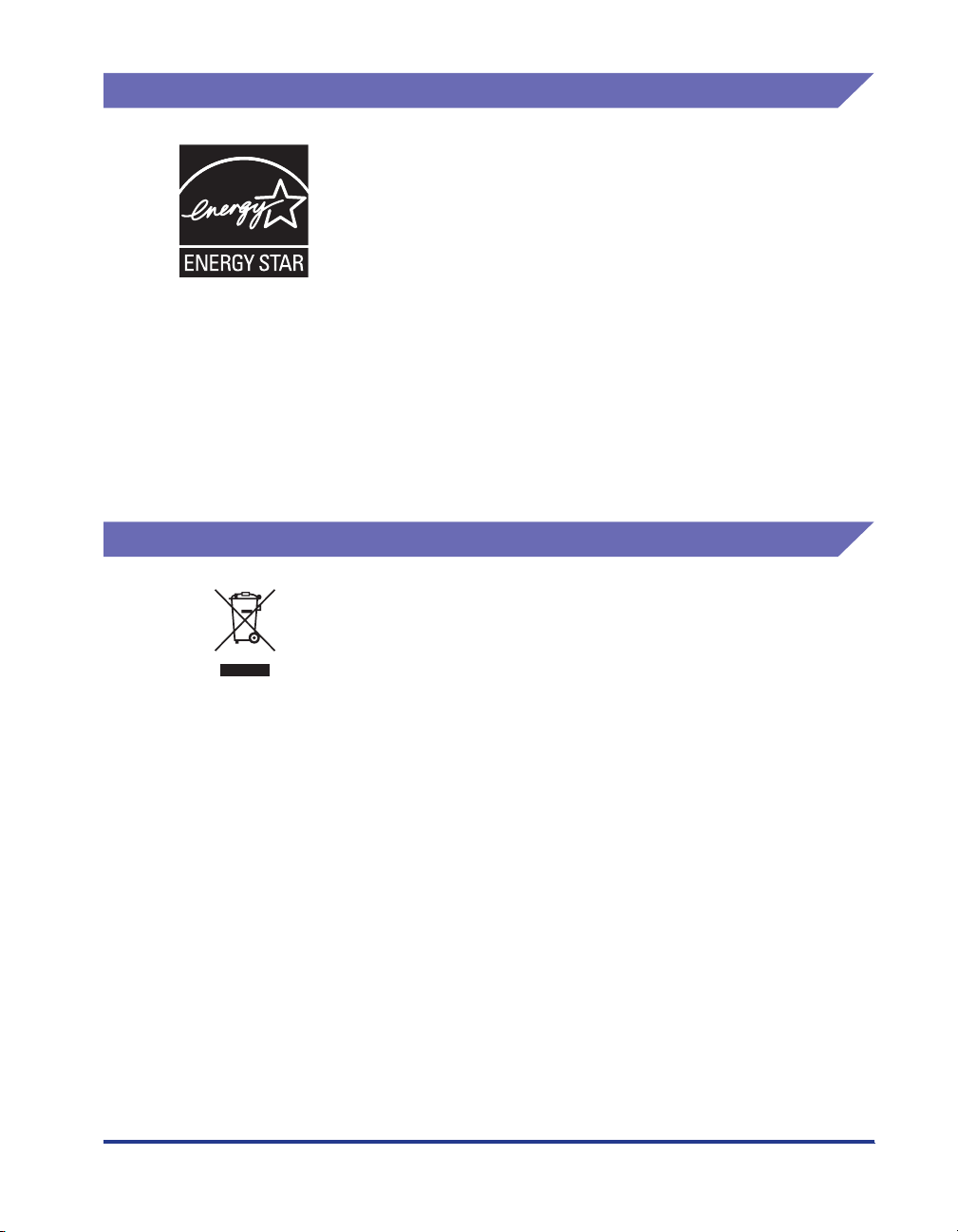
Internationales Energy Star-Programm
Als ENERGY STAR-Partner hat Canon Inc. ermittelt, dass dieses
Produkt das ENERGY STAR-Programm für die
Ernergieeinsparung erfüllt.
Das internationale ENERGY STAR-Programm für Bürogeräte ist
ein internationales Programm zur Förderung eines
energiebewussten Einsatzes von Computern und anderen
Bürogeräten.
Im Rahmen dieses Programms wird die Entwicklung und
Verbreitung von Produkten gefördert, die über
Energiesparfunktionen verfügen. Es handelt sich um ein
offenes System, an dem Unternehmen freiwillig teilnehmen
können.
Das Hauptaugenmerk richtet sich hierbei auf Bürogeräte, wie
Computer, Monitore, Drucker, Faxgeräte und Kopierer. Die
Standards und Logos sind in allen Teilnehmerstaaten gleich.
Richtlinie über Elektro- und Elektronik-Altgeräte
Nur Europäische Union (und EWR).
Dieses Symbol weist darauf hin, dass dieses Produkt gemäß
Richtlinie über Elektro- und Elektronik-Altgeräte (2002/96/EG)
und nationalen Gesetzen nicht über den Hausmüll entsorgt
werden darf. Dieses Produkt muss bei einer dafür
vorgesehenen Sammelstelle abgegeben werden. Dies kann z.
B. durch Rückgabe beim Kauf eines ähnlichen Produkts oder
durch Abgabe bei einer autorisierten Sammelstelle für die
Wiederaufbereitung von Elektro- und Elektronik-Altgeräten
geschehen. Der unsachgemäße Umgang mit Altgeräten kann
aufgrund potentiell gefährlicher Stoffe, die häufig in Elektro- und
Elektronik-Altgeräte enthalten sind, negative Auswirkungen auf
die Umwelt und die menschliche Gesundheit haben. Durch die
sachgemäße Entsorgung dieses Produkts tragen außerdem Sie
zu einer effektiven Nutzung natürlicher Ressourcen bei.
Informationen zu Sammelstellen für Altgeräte erhalten Sie bei
Ihrer Stadtverwaltung, dem öffentlich-rechtlichen
Entsorgungsträger, einer autorisierten Stelle für die Entsorgung
von Elektro- und Elektronik-Altgeräten oder Ihrer Müllabfuhr.
Weitere Informationen zur Rückgabe und Entsorgung von
Elektro- und Elektronik-Altgeräten finden Sie unter
www.canon-europe.com/environment.
(EWR: Norwegen, Island und Liechtenstein)
xiii
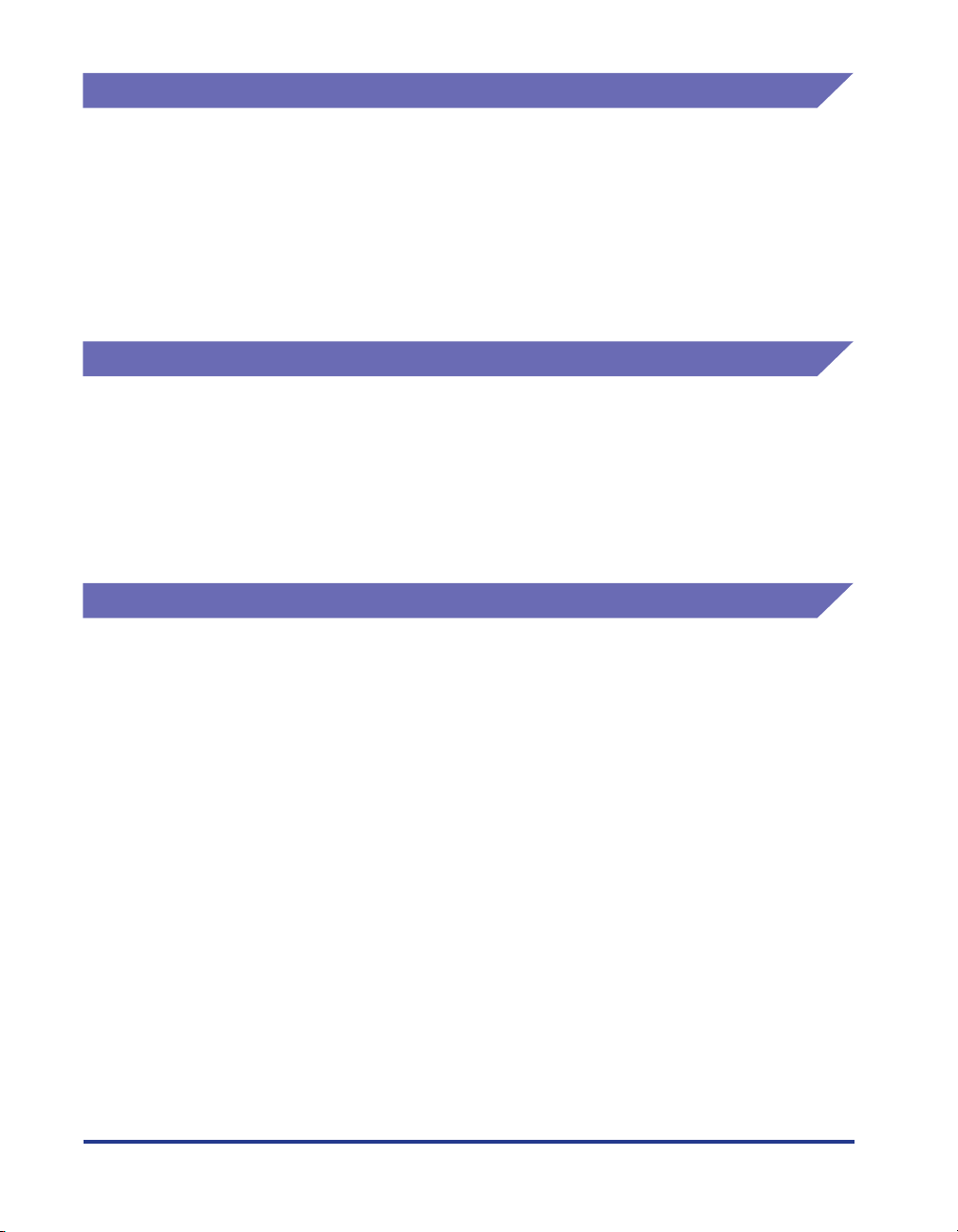
Warenzeichen
Canon, das Canon-Logo und LBP sind Warenzeichen der Canon Inc.
Adobe® Acrobat ist ein Warenzeichen von Adobe Systems Incorporated.
Microsoft und Windows sind Warenzeichen der Microsoft Corporation in den USA
und in anderen Ländern.
Andere hier genannte Produkt- und Firmennamen können Warenzeichen ihrer
jeweiligen Eigentümer sein.
Copyright
Copyright 2005 by Canon Inc. All rights reserved.
Kein Teil dieses Dokuments darf ohne vorherige schriftliche Genehmigung von
Canon Inc. in irgendeiner Form oder durch irgendwelche Mittel, sei es elektronisch
oder mechanisch, auch nicht durch Fotokopie und Aufzeichnung, oder durch
irgendein Informationsspeicher- oder -wiedergewinnungssystem reproduziert oder
übertragen werden.
Haftungsablehnungserklärung
xiv
Änderungen der in diesem Dokument enthaltenen Informationen sind vorbehalten.
CANON INC. ÜBERNIMMT KEINERLEI GARANTIE HINSICHTLICH DIESES
MATERIALS, OB AUSDRÜCKLICH ODER IMPLIZIERT, AUSSER WIE HIERIN
ANGEGEBEN UND OHNE EINSCHRÄNKUNG, FÜR DIE VERMARKTBARKEIT,
HANDELSFÄHIGKEIT, TAUGLICHKEIT FÜR EINEN BESTIMMTEN
VERWENDUNGSZWECK ODER DEN VERSTOSS GEGEN IRGENDWELCHE
PATENTE. CANON INC. ÜBERNIMMT KEINE HAFTUNG FÜR DIREKTE,
BEILÄUFIGE ODER FOLGESCHÄDEN IRGENDWELCHER ART, AUCH NICHT
FÜR VERLUSTE ODER KOSTEN, DIE AUF DEN GEBRAUCH DIESES
MATERIALS ZURÜCKZUFÜHREN SIND.
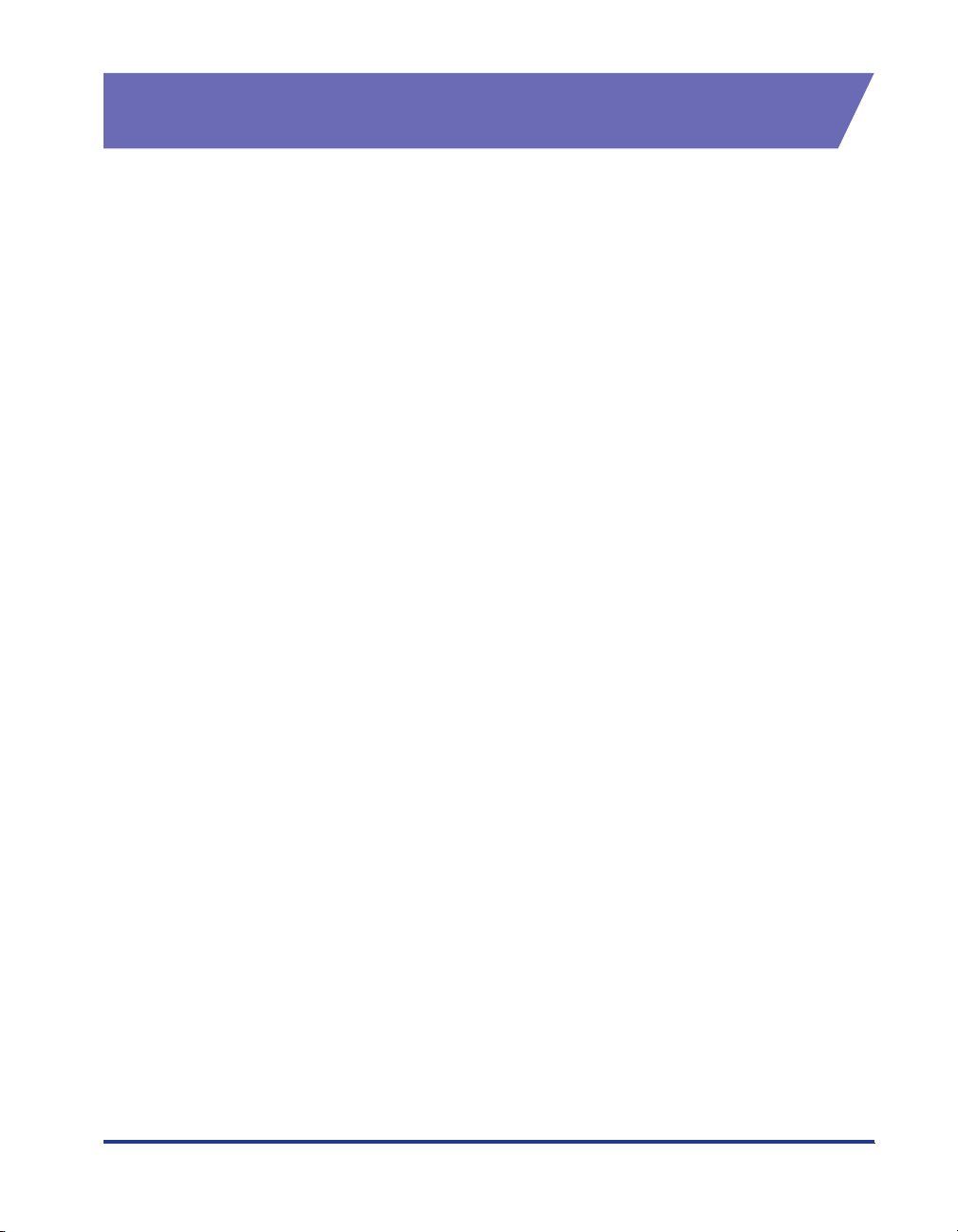
Rechtliche Beschränkungen auf den Gebrauch des Produkts und von Bildern
Die Verwendung Ihres Produkts zum Scannen, Drucken oder sonstigen
Reproduzieren bestimmter Dokumente und der Gebrauch solcher gescannten,
gedruckten oder sonst wie durch Ihr Produkt reproduzierten Bilder kann gesetzlich
verboten sein und strafrechtliche und/oder zivilrechtliche Haftung zur Folge haben.
Eine unvollständige Liste dieser Dokumente ist unten aufgeführt. Diese Liste soll nur
als Richtlinie dienen. Wenn Sie sich über die Legalität der Verwendung Ihres Produkts
zum Scannen, Drucken oder sonstigen Reproduzieren bestimmter Dokumente und/
oder den Gebrauch solcher gescannten, gedruckten oder sonst wie reproduzierten
Bilder nicht im Klaren sind, sollten Sie Ihren Rechtsberater vorher um Rat fragen.
• Geldscheine • Reiseschecks
• Zahlungsanweisungen • Lebensmittelmarken
• Einlagenzertifikate • Reisepässe
• Briefmarken (entwertet oder nicht
entwertet)
• Ausweise oder Insignien • Steuermarken (entwertet oder nicht
• Wehrdienst- oder
Einberufungspapiere
• Von Regierungsbehörden ausgestellte
Schecks oder Wechsel
• Kraftfahrzeug-Führerscheine und
Titelzertifikate
• Einwanderungspapiere
entwertet)
• Obligationen oder andere
Schuldverschreibungen
• Aktienzertifikate
• Urheberrechtlich geschützte Werke/
Kunstwerke ohne Genehmigung des
Urheberrechtinhabers
xv
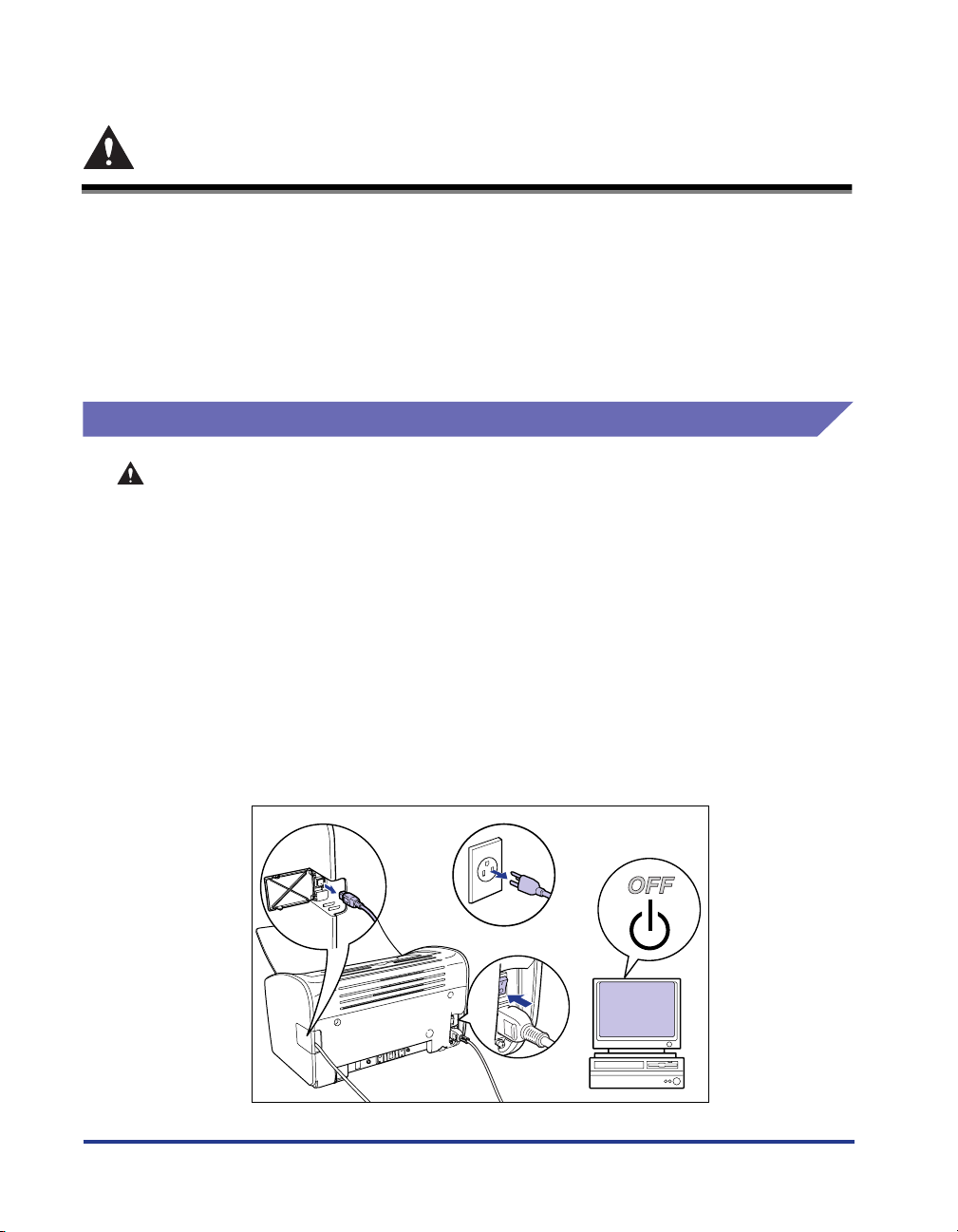
Wichtige Sicherheitsvorschriften
b
Vor Inbetriebnahme dieses Produkts sollten Sie diesen Abschnitt (Wichtige
Sicherheitsvorschriften) aufmerksam durchlesen und sicherstellen, dass Sie das
Produkt korrekt benutzen. Die Warnungen und Hinweise in diesem Abschnitt haben
den Zweck, Verletzungen des Benutzers oder anderer Personen sowie
Sachbeschädigungen zu vermeiden. Sie sollten diese Warnungen und Hinweise
unbedingt befolgen. Führen Sie keine Aktionen aus, die nicht ausdrücklich in
diesem Handbuch beschrieben sind.
Installation
WARNUNG
• Installieren Sie das Gerät nicht in der Nähe von Alkohol, Verdünnungsmitteln oder
anderen brennbaren Substanzen. Wenn eine brennbare Substanz mit der
elektrischen Einheit im Druckerinneren in Berührung kommt, kann dies zu einem
Brand oder elektrischen Schlag führen.
• Stellen Sie keinen der folgenden Gegenstände auf diesen Drucker. Wenn einer dieser
Gegenstände mit der elektrischen Einheit im Druckerinneren in Berührung kommt,
kann es zu einem Brand oder elektrischen Schlag kommen.
Wenn einer dieser Gegenstände in das Druckerinnere gelangt, schalten Sie den
Drucker und den Computer unverzüglich aus aaaa, und trennen Sie gegebenenfalls das
USB-Kabel ab bbbb. Ziehen Sie anschließend den Netzstecker aus der Steckdose cccc,
und wenden Sie sich an den Händler, bei dem Sie den Drucker gekauft haben.
- Halsketten und andere Metallobjekte
-Tassen, Vasen, Blumentöpfe und andere mit Wasser oder Flüssigkeiten gefüllte
Behälter
xvi
c
a
a
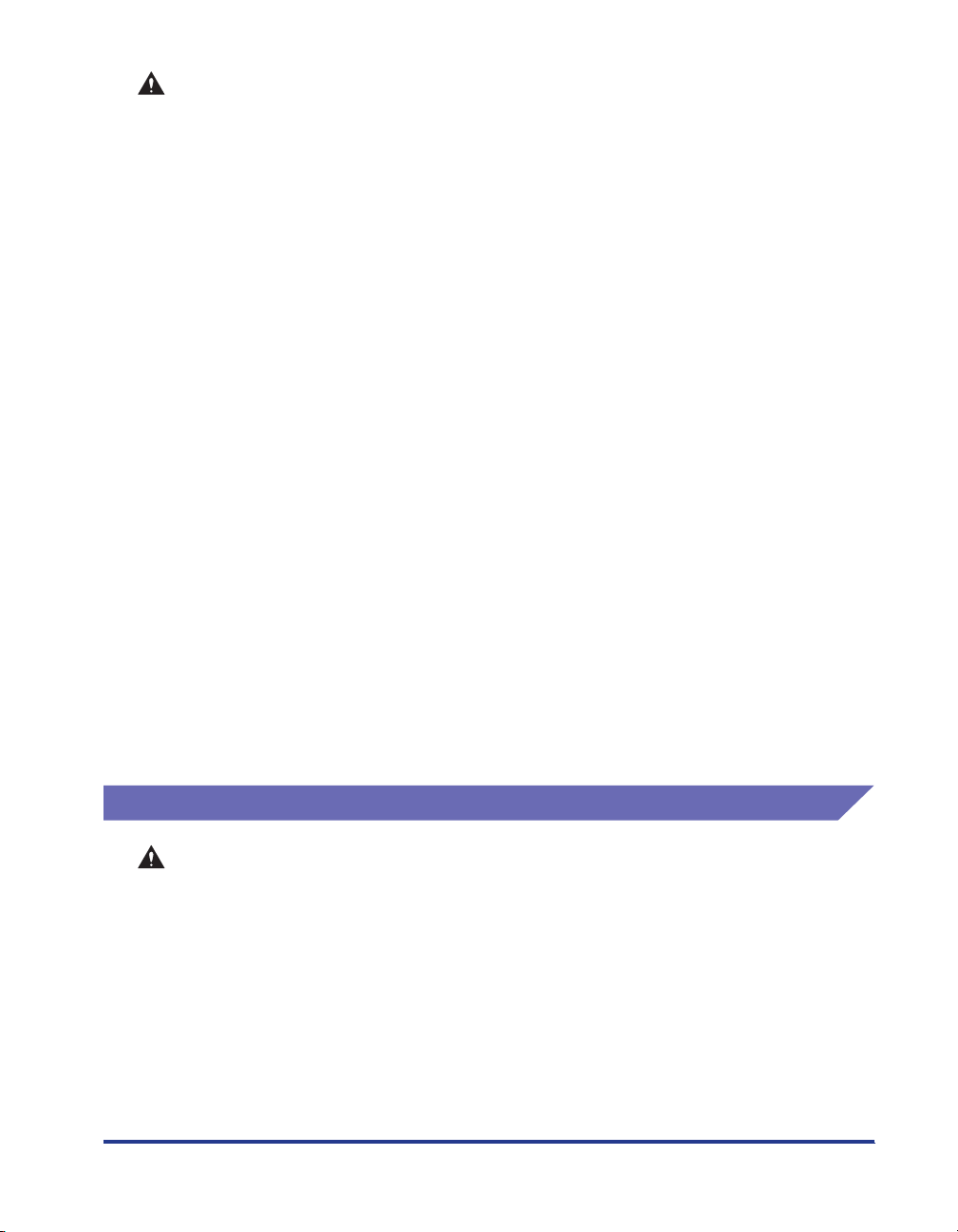
VORSICHT
• Installieren Sie den Drucker nicht auf einer wackeligen Unterlage oder unebenen
Oberfläche oder an anderen instabilen Orten mit Vibrationen. Ein Herunterfallen des
Druckers oder ein Umkippen der Unterlage kann zu Verletzungen von Personen
führen.
• Installieren Sie diesen Drucker nicht an Orten, an denen eine Wand oder andere
Objekte die Ventilationsöffnungen des Druckers blockieren. Installieren Sie den
Drucker nicht auf einem Bett, Sofa oder dicken Teppich usw. Wenn die
Ventilationsöffnungen blockiert sind, kann dies zur Überhitzung der
Druckerkomponenten führen, was einen Brand zur Folge haben kann.
• Installieren Sie den Drucker nicht an den folgenden Orten. Andernfalls besteht die
Gefahr von Brand oder elektrischem Schlag.
- Feuchte oder staubige Orte.
-Orte, die Rauch oder Dampf ausgesetzt sind, z. B. neben einem Ofen oder
Luftbefeuchter.
-Orte, die Regen oder Schnee ausgesetzt sind.
-Orte in der Nähe von Wasserhähnen oder Wasser.
-Orte, die direktem Sonnenlicht ausgesetzt sind.
-Orte, die hohen Temperaturen ausgesetzt sind.
-Orte in der Nähe von offenen Flammen.
• Bei der Installation des Druckers sollten Sie langsam und vorsichtig vorgehen, damit
Sie sich nicht die Hände zwischen dem Drucker und dem Fußboden oder einem
anderen Gerät klemmen. Wenn Ihre Hände vom Drucker eingeklemmt werden, besteht
Verletzungsgefahr.
• Schließen Sie das USB-Kabel korrekt an, indem Sie den Anweisungen in diesem
Handbuch folgen. Wenn die Kabel nicht korrekt angeschlossen werden, kann dies
eine Beschädigung des Druckers oder einen elektrischen Schlag zur Folge haben.
• Wenn Sie den Drucker tragen, sollten Sie den Drucker korrekt halten, indem Sie die
Anweisungen in diesem Handbuch befolgen. Wenn Sie den Drucker fallen lassen,
besteht Verletzungsgefahr. (Siehe "Transport des Druckers," auf S. 5-23.)
Stromversorgung
WARNUNG
• Das Netzkabel darf nicht eingeritzt, gebrochen oder modifiziert werden. Stellen Sie
keine schweren Gegenstände auf das Kabel, ziehen Sie nicht am Kabel, und biegen
Sie das Kabel nicht übermäßig. An den beschädigten Teilen des Kabels kann es zu
einem Stromleck kommen, was zu einem Brand oder elektrischen Schlag führt.
• Das Kabel darf sich nicht in der Nähe eines Heizgerätes befinden. Andernfalls kann
sich die Kabelisolierung auflösen, was zu einem Brand oder elektrischen Schlag
führen kann.
• Das Elektrokabel darf nicht mit nassen Händen angeschlossen oder abgetrennt
werden. Andernfalls besteht die Gefahr eines elektrischen Schlags.
• Schließen Sie nicht übermäßig viele Geräte an eine einzige Steckdose an. Andernfalls
besteht die Gefahr von Brand oder elektrischem Schlag.
xvii
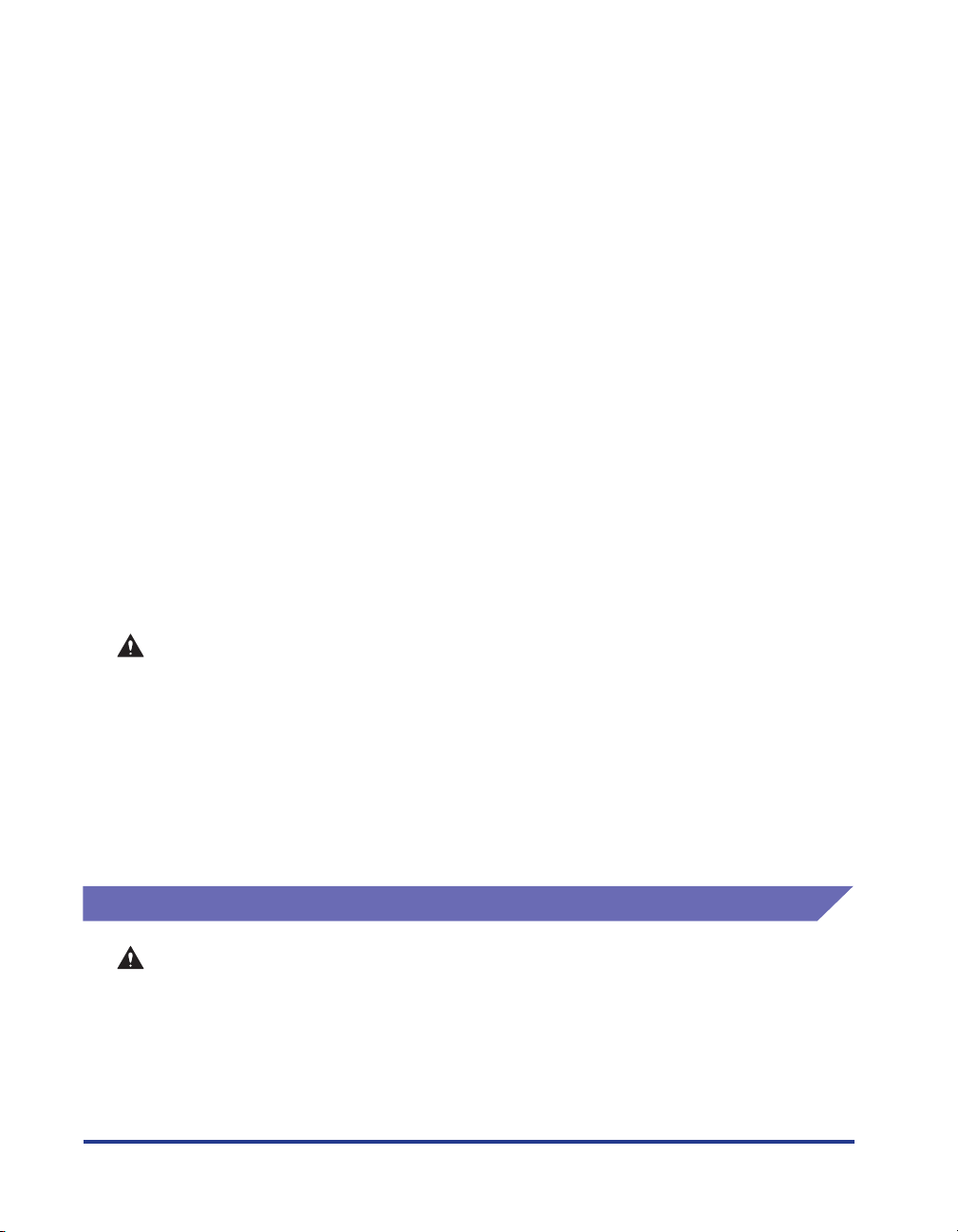
• Verdrehen oder verknoten Sie das Elektrokabel nicht. Andernfalls besteht die Gefahr
von Brand oder elektrischem Schlag.
• Vergewissern Sie sich, dass der Stecker fest in die Netzsteckdose gesteckt wird.
Wenn der Stecker nicht fest in die Steckdose gesteckt wird, kann dies zu einem
Brand oder elektrischen Schlag führen.
• Verwenden Sie nur das mitgelieferte Kabel als Elektrokabel. Andernfalls besteht die
Gefahr von Brand oder elektrischem Schlag.
• Grundsätzlich sollten Sie den Drucker nicht über ein Verlängerungskabel
anschließen oder zu viele Geräte an eine einzige Steckdose anschließen. Wenn ein
Verlängerungskabel jedoch unumgänglich ist oder mehrere Geräte an eine
Netzsteckdose angeschlossen werden müssen, ist der Benutzer verpflichtet, die
folgenden Vorsichtsmaßnahmen zu beachten. Wenn diese Punkte nicht korrekt
befolgt werden, kann es zu einem Brand oder elektrischen Schlag kommen.
-Schließen Sie ein Verlängerungskabel nicht an ein zweites Verlängerungskabel an.
- Stellen Sie vor der Benutzung des Druckers sicher, dass die Spannung des
Netzsteckers mit der Spannung auf dem Typenschild übereinstimmt, das sich auf
der Rückseite des Druckers befindet.
-Verwenden Sie ein Verlängerungskabel, das für einen Stromfluss geeignet ist, der
größer ist als der Wert, der auf dem Typenschild (auf der Rückseite des Druckers)
angegeben ist.
-Wenn Sie ein Verlängerungskabel verwenden, öffnen Sie die Kabelbinder, und
stecken Sie den Netzstecker fest in den Stecker des Verlängerungskabels, um eine
feste Verbindung zwischen dem Netzkabel und dem Verlängerungskabel
sicherzustellen.
- Überprüfen Sie regelmäßig, dass sich das Verlängerungskabel nicht überhitzt.
VORSICHT
• Verwenden Sie keine Stromquelle mit einer anderen Spannung als die angegebene.
Andernfalls besteht die Gefahr von Brand oder elektrischem Schlag.
• Beim Abziehen des Stromkabels sollten Sie unbedingt direkt am Stecker ziehen.
Wenn Sie am Kabel selbst ziehen, kann das Kabel beschädigt werden, wodurch die
Kabeldrähte freigelegt werden können oder ein offener Stromkreis entstehen kann.
Ein Stromleck an dem beschädigten Bereich kann einen Brand oder elektrischen
Schlag zur Folge haben.
• Wenn Sie den Netzstecker abziehen, sollten sich keine Gegenstände um den
Netzstecker herum befinden. Ziehen Sie den Netzstecker nicht in einem Notfall ab.
Handhabung
WARNUNG
• Dieses Produkt darf nicht zerlegt oder modifiziert werden. Es enthält interne
Komponenten mit Hochspannung und hohen Temperaturen, die bei einem falschen
Umgang einen Brand oder elektrischen Schlag verursachen können.
xviii
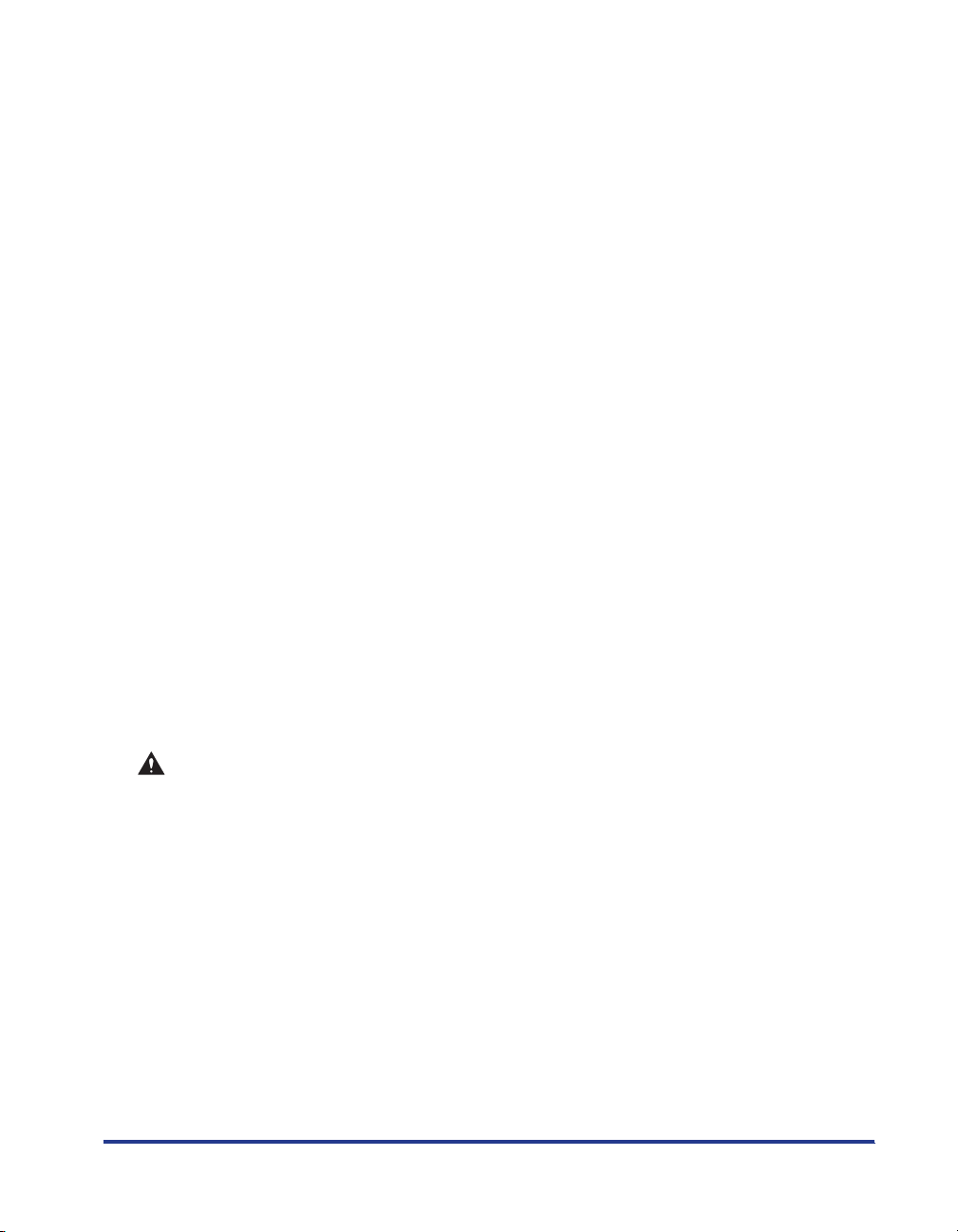
• Elektrische Komponenten können bei unsachgemäßem Umgang unerwartete
Gefahren auslösen. Stellen Sie sicher, dass sich das Stromkabel, weitere Kabel sowie
interne Räder und elektrische Komponenten nicht in Reichweite von Kindern
befinden.
• Wenn dieses Produkt seltsame Geräusche, Rauch, übermäßige Hitze oder unübliche
Gerüche abgibt, schalten Sie das Gerät unverzüglich aus, und trennen Sie
gegebenenfalls das USB-Kabel. Ziehen Sie anschließend den Netzstecker, und
wenden Sie sich an den Händler, bei dem Sie diesen Drucker gekauft haben. Wenn
Sie mit einem fehlerhaften Drucker weiterarbeiten, kann dies einen Brand oder
elektrischen Schlag zur Folge haben.
• Verwenden Sie keine leicht entzündbaren Sprays in der Nähe dieses Produkts. Wenn
das Gas eines Sprays mit der elektrischen Einheit im Druckerinneren in Berührung
kommt, kann dies zu einem Brand oder elektrischen Schlag führen.
• Wenn Sie den Drucker transportieren, sollten Sie den Drucker und den Computer
grundsätzlich ausschalten, den Netzstecker ziehen und das Schnittstellenkabel
abtrennen. Wenn Sie den Drucker transportieren, ohne die Kabel abzutrennen,
können das Elektrokabel und das Schnittstellenkabel beschädigt werden, was zu
einem Brand oder elektrischen Schlag führen kann.
• Lassen Sie keine Büroklammern, Heftklammern oder andere Metallteile in den
Drucker fallen. Verschütten Sie kein Wasser und keine Flüssigkeiten oder brennbare
Substanzen (z.B. Alkohol, Benzol, Verdünnungsmittel) über den Drucker. Wenn einer
dieser Stoffe mit der elektrischen Einheit im Druckerinneren in Berührung kommt,
kann es zu einem Brand oder elektrischen Schlag kommen. Wenn einer dieser Stoffe
in das Druckerinnere gelangt, schalten Sie den Drucker und den Computer
unverzüglich aus, und trennen Sie gegebenenfalls das USB-Kabel ab. Ziehen Sie
anschließend den Netzstecker, und wenden Sie sich an den Händler, bei dem Sie den
Drucker gekauft haben.
• Wenn Sie das USB-Kabel anschließen oder abtrennen, während der Netzstecker des
Druckers mit einer Netzsteckdose verbunden ist, sollten Sie auf keinen Fall die
Metallteile des Steckers berühren. Andernfalls besteht die Gefahr eines elektrischen
Schlags.
VORSICHT
• Stellen Sie keine schweren Gegenstände auf dieses Gerät. Wenn ein schwerer
Gegenstand umgeworfen wird oder herunterfällt, kann dies zu Verletzungen von
Personen führen.
• Wenn Sie den Drucker über einen längeren Zeitraum nicht benutzen, z.B. über Nacht,
schalten Sie den Drucker aus Sicherheitsgründen aus. Wenn Sie den Drucker über
einen noch längeren Zeitraum nicht benutzen, z.B. über das Wochenende, schalten
Sie den Drucker aus und ziehen sicherheitshalber auch den Netzstecker.
• Achten Sie darauf, dass Ihre Hände oder Kleidung nicht in die Nähe der Walze im
Ausgabebereich gelangen. Auch wenn der Drucker nicht druckt, kann eine plötzliche
Rotation der Walze zu Verletzungen der Hände oder zur Beschädigung der Kleidung
führen.
• Laserlicht kann für den menschlichen Körper schädlich sein. Die Laserabtasteinheit
ist hinter einer Abdeckung verschlossen. Bei normalem Betrieb des Produkts besteht
praktisch keine Gefahr, mit dem Laserlicht in Berührung zu kommen. Beachten Sie
unbedingt die folgenden Sicherheitsmaßnahmen.
xix
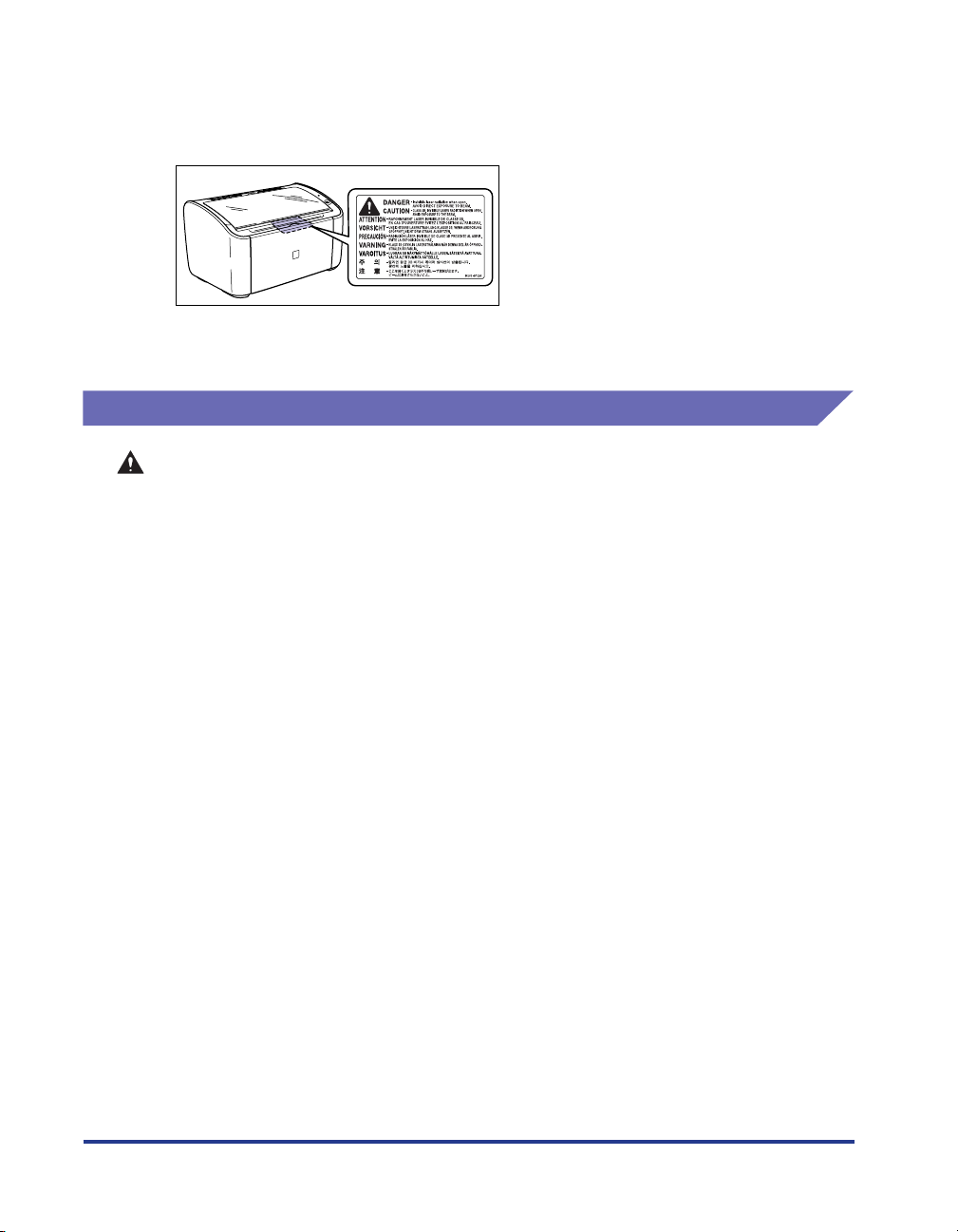
- Sie sollten keine der Druckerabdeckungen öffnen, es sei denn Sie werden in diesem
Handbuch dazu aufgefordert.
- Entfernen Sie nicht den an der Laserabtasteinheit im Inneren des Druckers
angebrachten Warnaufkleber.
-Falls der Laserstrahl aus dem Gerät austritt, kann eine Bestrahlung der Augen
schwere Sehschäden zur Folge haben.
Wartung und Inspektionen
WARNUNG
• Wenn Sie den Drucker reinigen möchten, schalten Sie den Drucker und den
Computer aus, trennen das USB-Kabel ab und entfernen den Netzstecker von der
Wand. Andernfalls besteht die Gefahr von Brand oder elektrischem Schlag.
• Benutzen Sie beim Reinigen des Druckers immer ein Tuch, das Sie in klares Wasser
oder in Wasser mit einer milden Seifenlösung tauchen und anschließend gut
auswringen. Verwenden Sie keinen Alkohol, Benzol, keine Verdünnungsmittel oder
andere brennbare Substanzen. Wenn eine brennbare Substanz mit der elektrischen
Einheit im Druckerinneren in Berührung kommt, kann dies zu einem Brand oder
elektrischen Schlag führen.
• Im Inneren dieses Gerätes befindet sich eine Hochspannungseinheit. Wenn Sie
gestautes Papier entfernen oder das Innere des Druckers kontrollieren, sollten Sie
darauf achten, dass keine Ketten, Armbänder oder andere Metallgegenstände mit
dem Druckerinneren in Berührung kommen. Andernfalls besteht die Gefahr von
Verbrennungen oder eines elektrischen Schlags.
• Werfen Sie verbrauchte Tonerpatronen nicht ins Feuer. Der noch in der Tonerpatrone
befindliche Toner könnte sich entzünden und Verbrennungen oder einen Brand
verursachen.
• Ziehen Sie regelmäßig den Netzstecker aus der Steckdose, und wischen Sie den
Staub oder Schmutz von der Netzsteckdose. Wenn der Netzstecker über einen
längeren Zeitraum in einer staubigen, feuchten oder rauchigen Umgebung
angeschlossen bleibt, kann der Staub um den Netzstecker Feuchtigkeit absorbieren
und somit die Wirksamkeit des Isoliermaterials verringern, was zu einem Brand
führen kann.
xx

VORSICHT
• Führen Sie außer den in diesem Handbuch beschriebenen Wartungsarbeiten keine
anderen eigenmächtigen Wartungsarbeiten an diesem Gerät aus. Im Inneren dieses
Gerätes befinden sich keine vom Benutzer zu wartenden Teile. Nehmen Sie
Einstellungen nur an solchen Bedienungselementen vor, die in der
Bedienungsanleitung behandelt werden. Unsachgemäße Einstellungen können zu
Verletzungen und/oder Sachbeschädigung führen, die umfangreiche Reparaturen
erforderlich machen, welche möglicherweise nicht von Ihrer begrenzten Garantie
gedeckt werden.
• Der Bereich um die Fixiereinheit im Druckerinneren wird während des Betriebs heiß.
Wenn Sie z.B. beim Entfernen von gestautem Papier das Innere des Druckers
kontrollieren, achten Sie darauf, dass Sie diesen Bereich um die Fixiereinheit nicht
berühren. Andernfalls kann es zu Verbrennungen kommen.
• Achten Sie beim Beheben des Papierstaus oder beim Austauschen der Tonerpatrone
darauf, dass kein Toner an Ihre Kleidung oder Ihre Hände gelangt. Wenn Toner an Ihre
Kleidung oder Hände gelangt ist, waschen Sie die betroffenen Stellen sofort mit
kaltem Wasser ab. Wenn Sie heißes Wasser verwenden, wird der Toner fest und
verursacht Flecken, die nicht mehr entfernt werden können.
• Wenn Sie im Inneren des Druckers gestautes Papier entfernen, sollten Sie das Papier
vorsichtig entfernen, damit der Toner, der sich auf dem gestauten Papier befindet,
nicht aus dem Drucker spritzt. Auf diese Weise könnte Toner in Augen oder Mund
geraten. Falls Toner in Augen oder Mund gerät, spülen Sie die betroffenen Stellen
sofort mit kaltem Wasser aus, und suchen Sie anschließend einen Arzt auf.
• Achten Sie beim Einlegen von Papier oder Entfernen von gestautem Papier darauf,
dass Sie sich nicht die Hände an den scharfen Kanten des Papiers verletzen.
• Gehen Sie beim Entfernen einer verbrauchten Tonerpatrone aus dem
Tonerpatronenschacht vorsichtig vor, um zu vermeiden, dass Toner verstreut wird
und in Augen oder Mund eindringt. Falls Toner in Augen oder Mund gelangt, waschen
Sie die betroffenen Stellen sofort mit kaltem Wasser aus, und konsultieren Sie
unverzüglich einen Arzt.
xxi
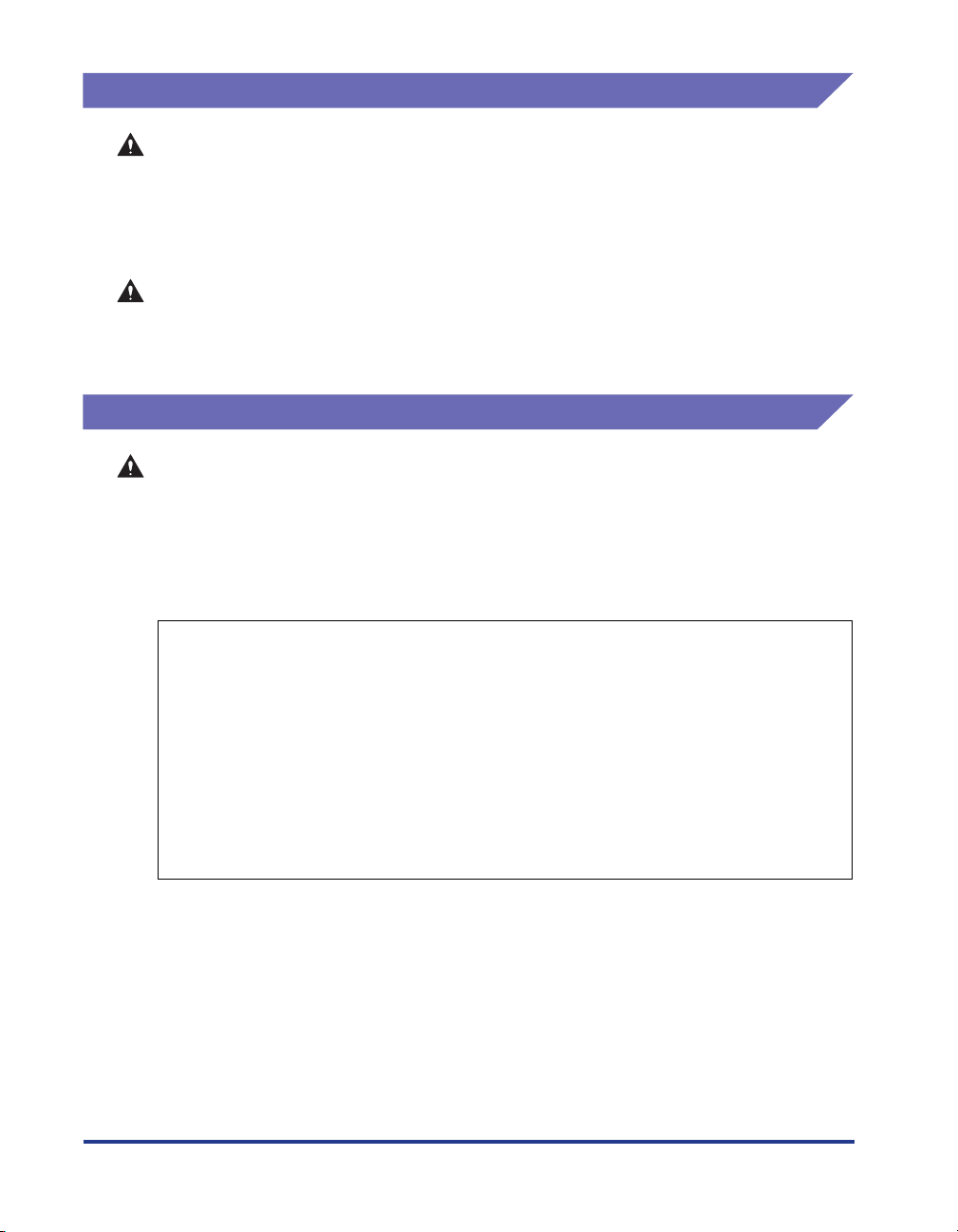
Verbrauchsmaterialien
WARNUNG
• Werfen Sie verbrauchte Tonerpatronen nicht ins Feuer. Der Toner kann sich
entzünden und somit Verbrennungen und einen Brand verursachen.
• Bewahren Sie Tonerpatronen oder Papier nicht in der Nähe von offenen Flammen auf.
Der Toner und das Papier könnten sich entzünden und Verbrennungen und einen
Brand verursachen.
VORSICHT
Bewahren Sie Tonerpatronen und andere Verbrauchsmaterialien an einem für Kinder
unzugänglichen Ort auf. Wenn Toner einer Tonerpatrone geschluckt wird, sollten Sie
unverzüglich einen Arzt aufsuchen.
Weitere
WARNUNG
Die Tonerpatrone erzeugt ein schwaches magnetisches Feld. Wenn es bei Personen
mit Schrittmachern zu Problemen mit dem Schrittmacher kommt, sollten sie sich von
der Tonerpatrone entfernen und unverzüglich einen Arzt aufsuchen.
xxii
Maschinenlärminformations-Verordnung-3. GPSGV , 18.01.1991,
zuletzt geändert am 06.01.2004 :
Der folgende Schalldruckpegel hat EN ISO 7779 zur Grundlage.
Beim Drucken : 52,3 dB (A)
Die oben stehenden Angaben beziehen sich auf den maximalen
Schalldruckpegel, gemessen mit allen möglichen Kombinationen des Druckers
mit Elementen der Zusatzausstattung :
Drucker : L11121E
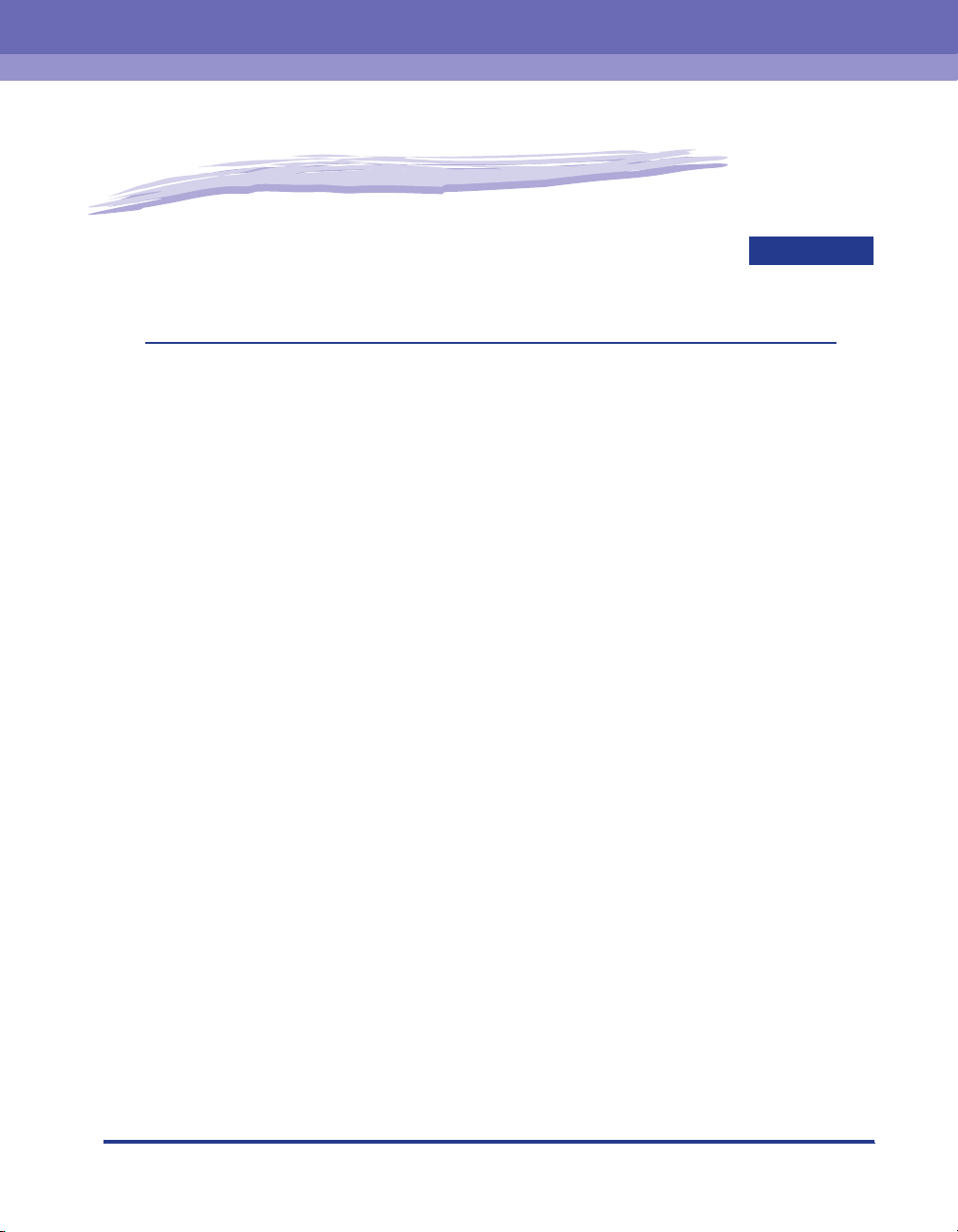
Bevor Sie diesen Drucker in Betrieb
nehmen
In diesem Kapitel werden die Hauptmerkmale sowie die grundlegenden Funktionen dieses
Druckers beschrieben.
Merkmale des Druckers . . . . . . . . . . . . . . . . . . . . . . . . . . . . . . . . . . . . . . . . . . . . . . . . . . 1-2
Komponentennamen und Funktionen. . . . . . . . . . . . . . . . . . . . . . . . . . . . . . . . . . . . . . . .1-4
Frontansicht . . . . . . . . . . . . . . . . . . . . . . . . . . . . . . . . . . . . . . . . . . . . . . . . . . . . . . . . . . . . . . . . .1-5
Rückansicht . . . . . . . . . . . . . . . . . . . . . . . . . . . . . . . . . . . . . . . . . . . . . . . . . . . . . . . . . . . . . . . . .1-6
Im Druckerinneren . . . . . . . . . . . . . . . . . . . . . . . . . . . . . . . . . . . . . . . . . . . . . . . . . . . . . . . . . . . .1-7
Anzeigen und die [Paper]-Taste. . . . . . . . . . . . . . . . . . . . . . . . . . . . . . . . . . . . . . . . . . . . . . . . . .1-8
Anschließen des Netzkabels . . . . . . . . . . . . . . . . . . . . . . . . . . . . . . . . . . . . . . . . . . . . . .1-9
Anschließen des Netzkabels . . . . . . . . . . . . . . . . . . . . . . . . . . . . . . . . . . . . . . . . . . . . . . . . . . . .1-9
Anschließen an einen Computer . . . . . . . . . . . . . . . . . . . . . . . . . . . . . . . . . . . . . . . . . .1-12
Ein- und Ausschalten des Druckers . . . . . . . . . . . . . . . . . . . . . . . . . . . . . . . . . . . . . . . .1-15
Einschalten des Druckers . . . . . . . . . . . . . . . . . . . . . . . . . . . . . . . . . . . . . . . . . . . . . . . . . . . . .1-15
Ausschalten des Druckers . . . . . . . . . . . . . . . . . . . . . . . . . . . . . . . . . . . . . . . . . . . . . . . . . . . . .1-16
1
KAPITEL
1-1

Merkmale des Druckers
1
Bevor Sie diesen Drucker in Betrieb nehmen
■ Hochleistungs-Drucksystem "CAPT"
Der LBP3000 ist mit der neuesten CAPT-Software (CAPT = Canon Advanced Printing
Technology) ausgestattet, die Windows-Betriebssysteme unterstützt. Mit diesem System
erfolgt die Datenverarbeitung, die üblicherweise über den Drucker während des
Druckvorgangs erfolgt, nun in Stapelverarbeitung über den Computer, was zu einem
Hochgeschwindigkeitsdruck unter Ausnutzung der gesamten Leistungsstärke des
Computers führt. Zudem wurde auch die Zeit bis zur Freigabe des Computers reduziert,
und die Druckerinformationen, wie "Kein Papier" während des Druckvorgangs, werden auf
dem Computerbildschirm angezeigt.
■ USB 2.0 High Speed standardmäßig installiert
Der LBP3000 erzielt hohe Übertragungsgeschwindigkeiten von bis zu 480 Mb/s über
eine Schnittstelle, die USB 2.0 High Speed unterstützt.
■ Hochgeschwindigkeitsdruck und Höchstqualitätsdruck
Es wird beim Druck eine Höchstgeschwindigkeit von 14 Seiten pro Minute erreicht. Der
Druckauftrag wird schneller abgeschlossen. Dieser Drucker ist mit einer
Laserdrucker-Engine mit einer Auflösung von 600dpi ausgestattet. Dank der neuen
automatischen Auflösungsverfeinerung von Canon können Bilder mit einer extrahohen
Auflösung von 2400 dpi (äquivalent) x 600 dpi erzielt werden. Darüber hinaus können
Fotos und Grafiken auf Grund der Verwendung eines Dither-Musters bei den Graustufen
besonders fein wiedergegeben werden.
■ Unterstützung zahlreicher Netzwerke
Bei Verwendung des Druckers als Netzwerkdrucker kann der Druckerstatus sowohl auf
den Client-Computern als auch auf dem Server-Computer angezeigt werden. Die
Auftragssteuerung kann ebenfalls von beiden Computern erfolgen.
1-2
■ Unterstützung verschiedener Typen von Druckmedien
Der LBP3000 unterstützt Normalpapier, Indexkarten, Briefumschläge (Briefumschlag
C5, Briefumschlag COM10, Briefumschlag DL, Briefumschlag Monarch),
Etikettenpapier, Folien sowie eine Vielzahl anderer Papiertypen. Obwohl es sich bei
diesem Drucker um einen A4-Drucker handelt, können zudem Dokumente im Format A3
und B4 gedruckt werden, indem sie mit Hilfe des Verkleinerungsmodus auf A4-Format
verkleinert werden.
Sie können auch auf benutzerdefinierten Papierformaten, die nicht dem
Standard-Papierformat entsprechen, drucken.
Merkmale des Druckers
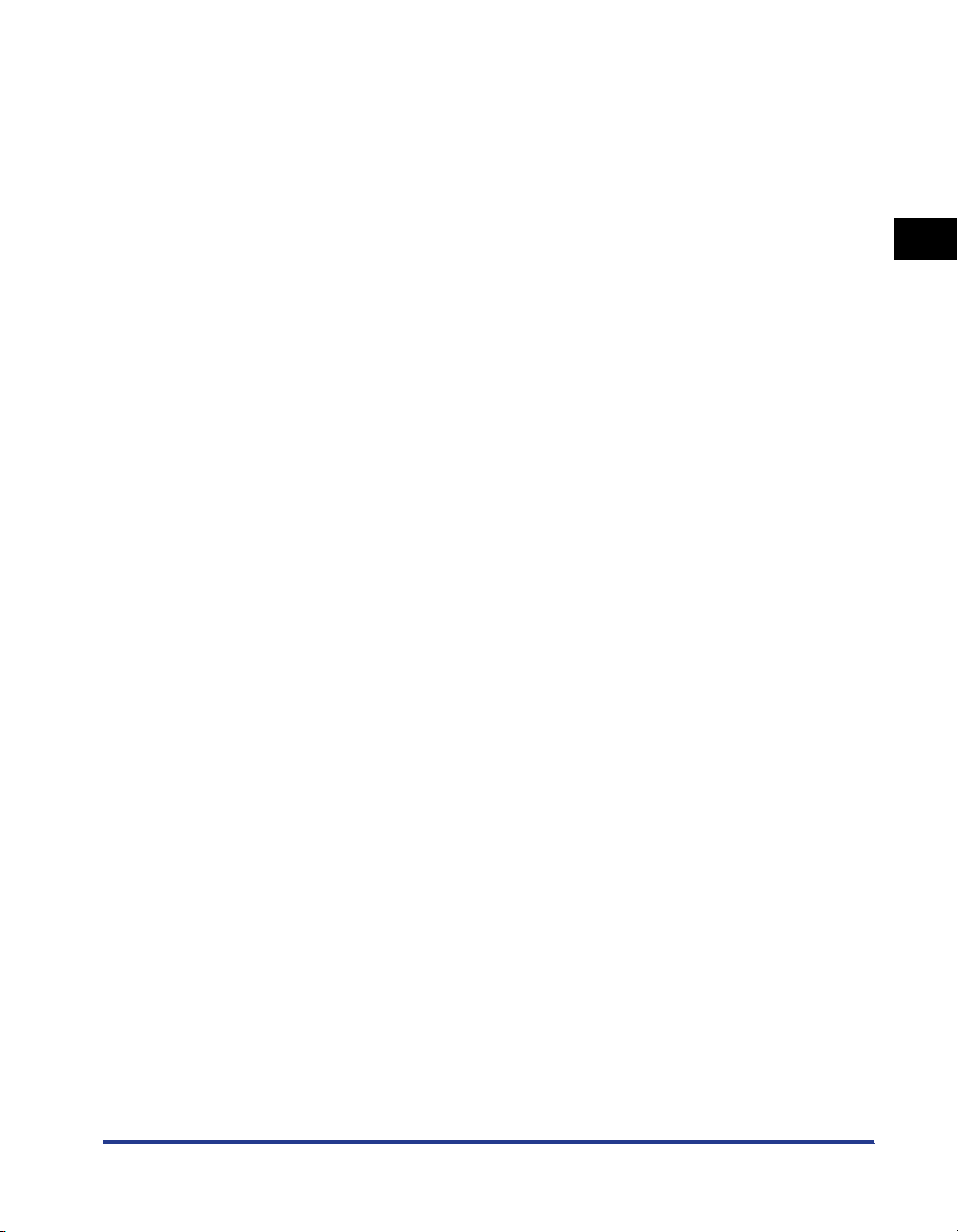
■ Geringe Leistungsaufnahme und schneller Start
Die revolutionäre einzigartige On-Demand-Fixiertechnologie von Canon ermöglicht
Energieeinsparungen sowie einen schnellen Start. Diese Technologie beinhaltet, dass
das Fixierheizgerät nur während des Druckvorgangs kurz erhitzt wird und der Drucker
somit nicht aufgewärmt werden muss. Daher können Sie mit dem Druckvorgang immer
direkt aus dem Bereitschaftsmodus ohne Zeitverzögerung beginnen. Darüber hinaus wird
durch die Energie einsparenden Eigenschaften des Druckers ein durchschnittlicher
Energieverbrauch im Bereitschaftsmodus von nur 2 W erzielt.
■ Kompaktes und Geräusch reduzierendes Design
Auf Grund seines kompakten Designs kann der Drucker zu Hause oder im Büro an Orten
mit wenig Platz verwendet werden.
Das Geräusch reduzierende Design ermöglicht einen geräuscharmen Betrieb sogar
während des Druckvorgangs. Da der Drucker im Bereitschaftsmodus keine Geräusche
abgibt, können Sie ihn sogar nachts verwenden, ohne auf andere Personen Rücksicht
nehmen zu müssen.
■ Einfache Wartung und Statusfenster des Druckers
Die Tonerpatronen, die für diesen Drucker hergestellt werden (Original-Canon-Teile),
enthalten sowohl den Toner als auch die lichtempfindliche Trommel, so dass sie leicht
auszutauschen sind.
Im Statusfenster des Druckers, das während des Druckvorgangs angezeigt wird, sind
durch die Verwendung grafischer oder akustischer Signale die einzelnen Vorgänge des
Druckers leicht abzulesen, wodurch die Benutzerfreundlichkeit des Druckers insgesamt
verbessert wird.
1
Bevor Sie diesen Drucker in Betrieb nehmen
Merkmale des Druckers
1-3
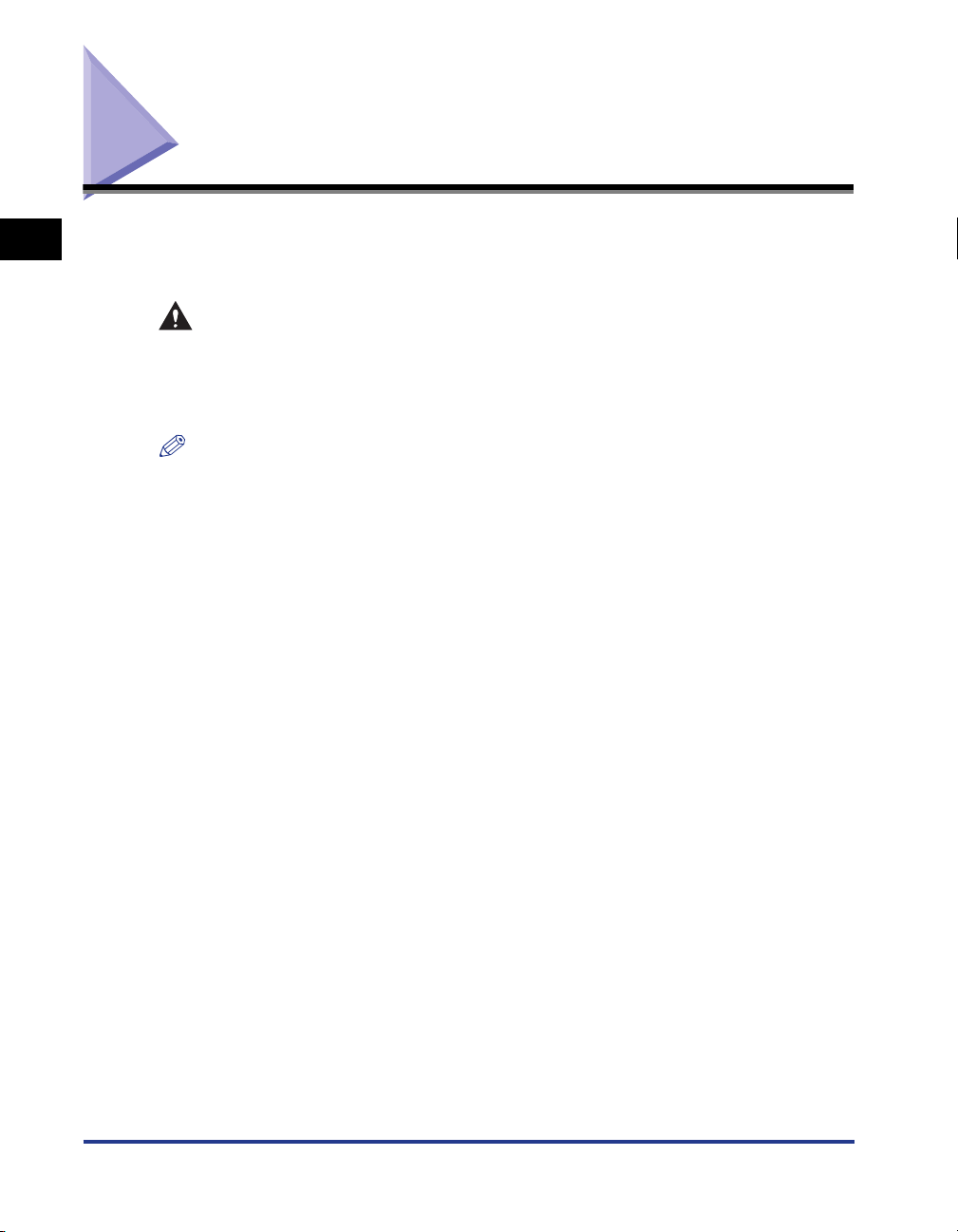
Komponentennamen und Funktionen
1
Bevor Sie diesen Drucker in Betrieb nehmen
In diesem Abschnitt werden die Namen und Funktionen der einzelnen
Druckerkomponenten beschrieben, so dass Sie den Drucker korrekt bedienen und
sämtliche Druckermerkmale optimal nutzen können.
VORSICHT
Installieren Sie diesen Drucker nicht an Orten, an denen eine Wand oder andere
Objekte die Ventilationsöffnungen des Druckers blockieren. Wenn die
Ventilationsöffnungen blockiert sind, können sich die internen
Druckerkomponenten erhitzen, was zu einem Brand führen kann.
HINWEIS
Falls Teile des Druckers nicht in Ordnung sind, wenden Sie sich an den Händler, bei dem
Sie dieses Gerät gekauft haben.
1-4
Komponentennamen und Funktionen

Frontansicht
a
hc
aaaaObere Abdeckung
Diese Abdeckung muss geöffnet werden, um die
Tonerpatrone zu ersetzen oder gestautes Papier zu
entfernen. (Siehe S. 5-3, S. 6-6)
bbbbAusgabefach
Hier wird gedrucktes Papier erfasst.
ccccPapierführungen
Die Papierführungen können an die Papierbreite
angepasst werden, damit das Papier gerade
eingezogen wird.
ddddKleine Papierführung
Wenn Sie kleinformatiges benutzerdefiniertes
Papier einlegen, sollte diese Papierführung an der
hinteren Papierführung angebracht werden.
b
fg
eeeeHintere Papierführung
Passen Sie diese Papierführung an das eingelegte
Papier an, damit die hintere Kante des Papiers
korrekt ausgerichtet bleibt.
ffffMehrzweck-Papierfach
Dieses Fach kann bis zu 150 Blatt Normalpapier
(64 g/m2) enthalten. (Siehe S. 2-10)
ggggFach für manuelle Zuführung
Diese Papierzufuhr wird verwendet, wenn bei einem
Druckvorgang das Papier einzeln eingelegt wird.
(Siehe S. 2-10)
hhhhFachabdeckung
Öffnen Sie diese Abdeckung, wenn Sie Papier in
das Mehrzweck-Papierfach einlegen. Die
Fachabdeckung schützt das in das
Mehrzweck-Papierfach eingelegte Papier vor Staub
und dient darüber hinaus als Fach, wenn Sie Papier
in das Fach für manuelle Zuführung einlegen.
c
1
d
e
Bevor Sie diesen Drucker in Betrieb nehmen
Komponentennamen und Funktionen
1-5
